Yamaha MO6: БАЗОВАЯ СТРУКТУРА
БАЗОВАЯ СТРУКТУРА: Yamaha MO6
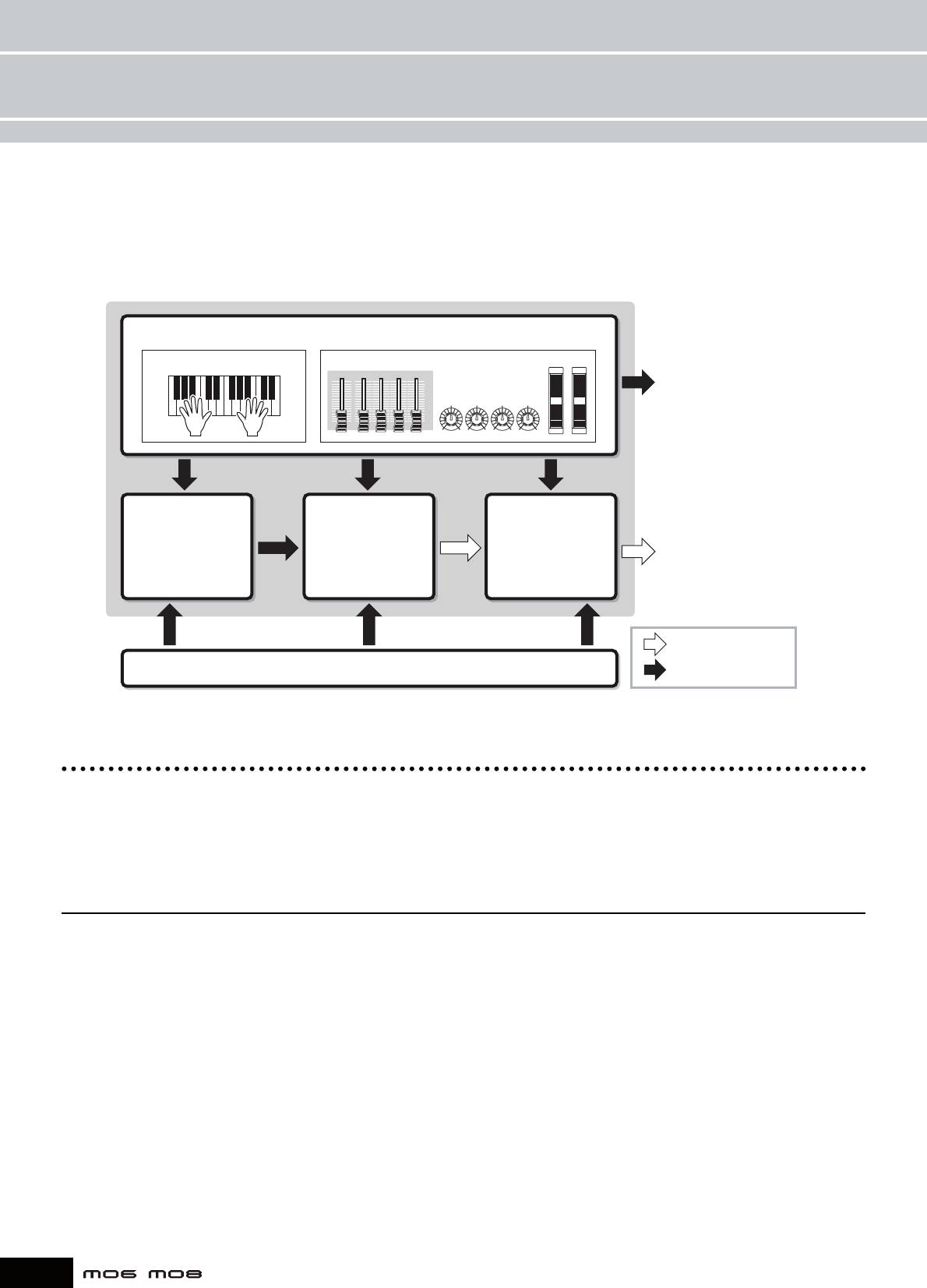
Internal Structure (System Overview)
БАЗОВАЯ СТРУКТУРА
Этот раздел предлагает обзор MO, подробно описывая широкий диапазон его функций и характеристик, функций MIDI
управления и исполнения, удобную систему управления файлами данных, созданных на инструменте.
Внутренняя Структура (Системный Обзор)
Этот синтезатор состоит из нескольких блоков.
Блок контроллеров
Клавиатура
Контроллеры
MIDI выход
VOLUME
MASTER
ZONE 1 ZONE 2 ZONE 3 ZONE 4
Запись исполнения на
Исполнение на
Панельные
клавиатуре
клавиатуре
операции
Блок Генератора
Блок эффектов
Блок секвенсора
Секвенсорные MIDI
Тона
DSP
данные
• Голос
• Реверберация
• Песня
• Исполнение
• Хорус
Аудио выход
• Паттерн
• Микширование
• Мастер-Эффект
• Арпеджио
• Эквалайзер Партии
• Мастер-Эквалайзер
Запись Воспроизведение Воспроизведение
Поток аудио сигнала
Внешний MIDI инструмент
Поток MIDI сообщений
Блок контроллеров (блок управления)
Этот блок состоит из клавиатуры, колес Изменения Высоты (Pitch Bend) и Модуляции (Modulation), Регуляторов (Knob),
Слайдеров (Slider) и так далее.
Сама клавиатура не генерирует звуки, но она, как и контроллеры, передает MIDI сообщения о включении/выключении ноты,
силе нажатия на клавишу (динамическая чувствительность) и другую MIDI информацию на блок генератора тона синтезатора.
Блок генератора тона синтезатора производит звук согласно MIDI сообщениям, поступающим от клавиатуры и контроллеров.
Контроллеры, которые поддерживает MO
Контроллеры, используемые синтезаторам и ссылки на их описание:
z Контроллеры, которыми оборудован MO
z Контроллеры (приобретаются отдельно),
Клавиатура (Начальное Касание) ..................................................стр. 16
которые могут быть подключены к разъемам
Колесо Изменения Высоты Тона .....................................................стр. 50
задней панели MO
Колесо Модуляции ..................................................................................с тр. 50
Педальный Контроллер ........................................................................стр. 69
Регулятор .................................................................................................стр. 51
Педальный Переключатель ...............................................................стр. 69
Слайдер (CS) .................................................................................................стр. 52
128
Руководство пользователя
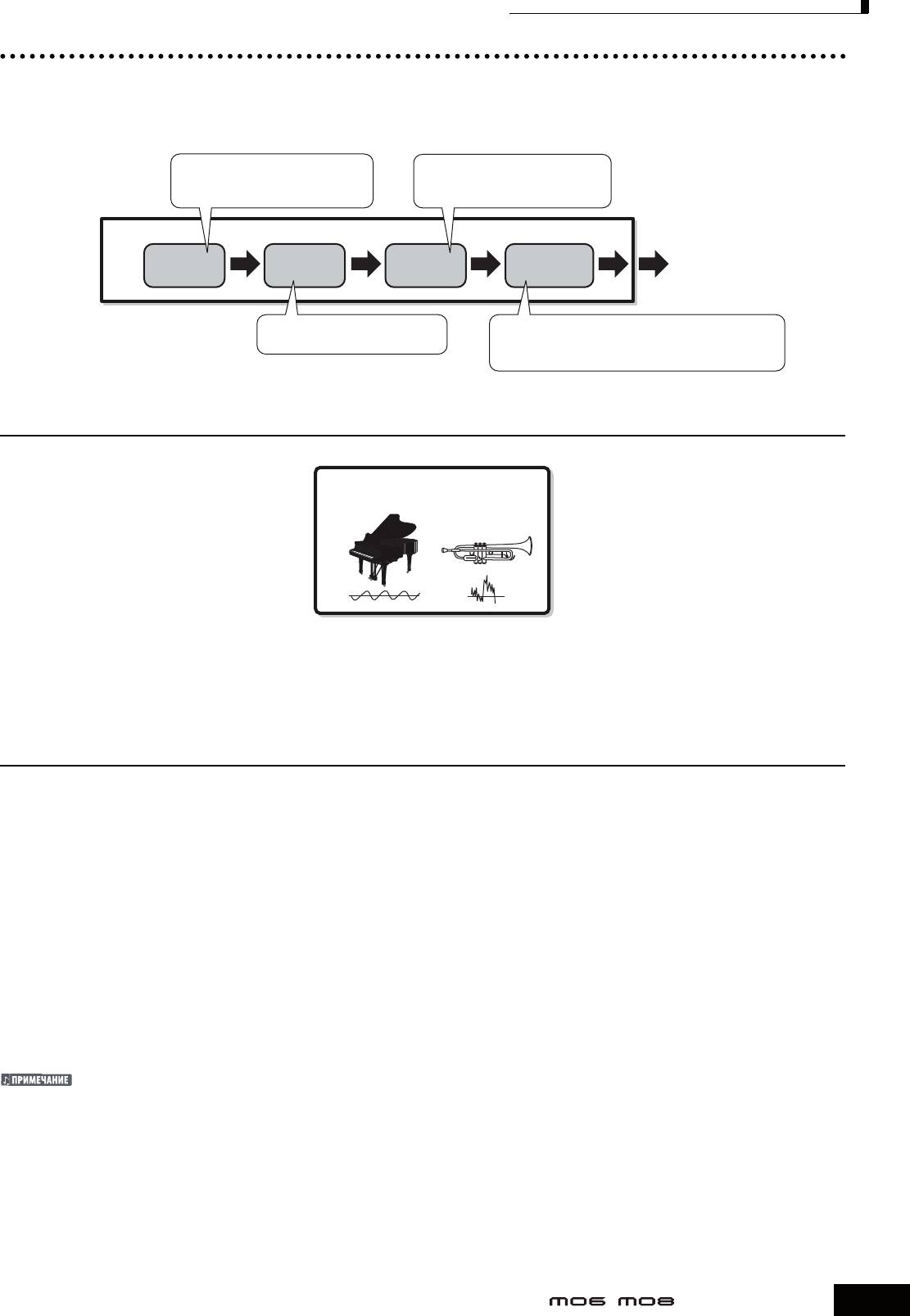
Внутренняя Структура (Системный Обзор)
Блок Генератора Тона
Блок Генератора Тона (Tone Generator) производит звук в ответ на MIDI сообщения, которые генерируются при игре на
клавиатуре, при использовании контроллеров и при воспроизведении секвенсора (Песня/Паттерн/Арпеджио).
Выдает волну, которая составляет
Изменяет тональное качество
звук.
звука поступающего из модуля
PITCH.
OSC PITCH FILTER AMP
К блоку Эффектов
Управляет высотой тона звука.
Управляет выходным уровнем (амплитудой) звука
поступающего из модуля FILTER. Сигналы этого
уровня затем посылаются на блок Эффектов.
Внутренний Генератор Тона AWM2
Внутренний
Генератор
Тона AWM2
z AWM2 (Расширенная Волновая Память 2) - система синтеза, основанная на семплированных волнах (натуральных
звуках), используется во многих синтезаторах Yamaha. Для дополнительного реализма, каждый Голос AWM2 использует
несколько семплов волновых форм реального инструмента. Кроме того, для обработки звука применяется широкое
разнообразие параметров - генератор огибающей, фильтр, модуляция и другие.
Голос, Исполнение, и Микширование
Этот инструмент имеет три различных типа программ, которые формируют основу для создания и воспроизведения звуков.
z Голос
Программа, которая содержит звуковые элементы для генерирования звука определенного музыкального инструмента,
называется «Голос» - «Voice». Каждый Голос может иметь до четырех элементов (Стандартный Голос) или до 73 клавиш (Голос
Ударных Инструментов). Каждый Голос создается редактированием параметров отдельных для каждого элемента/клавиши и
параметров, общих для всех элементов/клавиш в режиме Голоса (стр. 151) или в режиме Микширования Голоса (стр. 203).
z Исполнение
Программа, в которой несколько Голосов (частей) объединяются наслоением (layer) или в других конфигурациях, называется
«Исполнение» - «Performance». Каждое Исполнение может содержать до четырех различных частей (Голосов). Каждое
Исполнение может быть создано редактированием параметров отдельных для каждой партии и параметров, общих для всех
партий в режиме Исполнения (стр. 171).
z Микширование
Программа, в которой несколько Голосов назначены на Партии мультитембральной игры в режимах Песни и Паттерна,
называется «Микширование» - «Mixing.». Каждое Микширование может содержать до 16 партий (стр. 136). Каждое
Микширование может быть создано редактированием параметров отдельных для каждой партии и параметров, общих для
всех партий в режиме Микширования Песни (стр. 189) или в режиме Микширования Паттерна (стр. 202).
Микширование принадлежит Песне или Паттерну.
129
Руководство пользователя
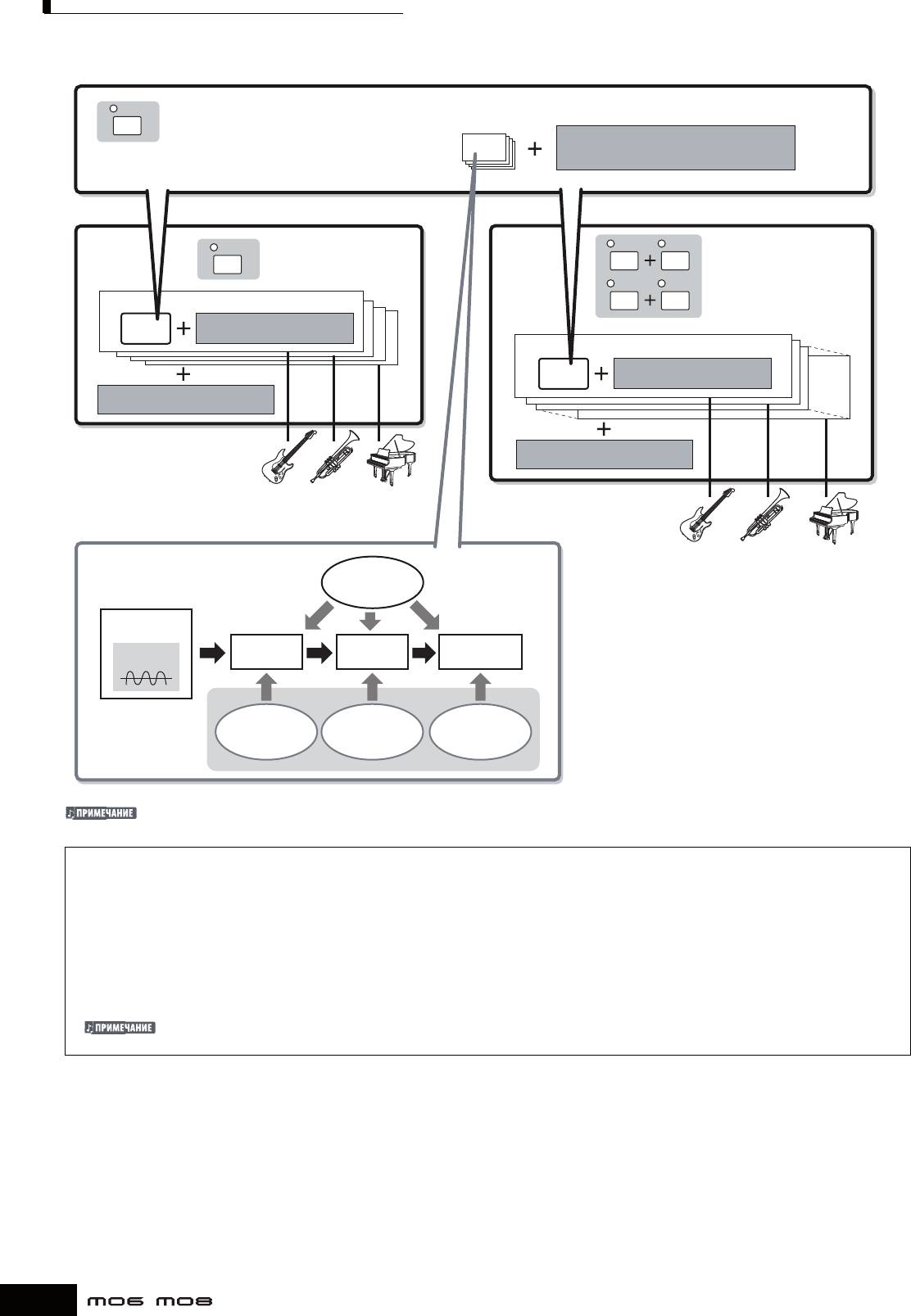
Внутренняя Структура (Системный Обзор)
Ниже приведенная иллюстрация показывает структуру и взаимосвязь Голосов, Исполнений и Микширований.
Один Голос
VOICE
Элемент 1 - 4 или
До четырех элементов (Стандартный Голос)
Клавиши C0-C6
До 73 клавиш (Голос Ударных Инструментов)
Параметры Общего Редактирования
Этот синтезатор имеет два типа Голосов - Голоса,
Арпеджио, Эффекты, Установки
созданные в режиме Голоса, и Микшированные
Контроллеров, и т.д.
Голоса, создаваемые в режиме Микширования Голоса.
PERFORM
SONG MIXING
Одно Микширование
Одно Исполнение
Партии 1 – 16 (внутренний
До четырех частей
генератор тона)
PATTERN MIXING
Одна
Часть
Параметры
Голос
Редактирования части
Одна
Часть
Параметры
Голос
Редактирования части
Параметры Общего
Редактирования
Параметры Общего
Редактирования
Отдельный Голос для каждой части
Установка в режиме Редактирования Голоса (стр. 153)
Параметры Редактирования
LFO
Отдельный Голос для каждой партии
Элемента, или
Генератор
Редактирования Клавиши
Низкой
Частоты
OSC
(Генератор)
Форма Волны
PITCH FILTER AMP
(AWM2)
PEG
FEG
AEG
Генератор
Генератор
Генератор
Огибающей
Огибающей
Огибающей
Высоты Тона
Фильтра
Амплитуды
Редактирования Клавиши Голоса Ударного Инструмента не содержат установок LFO.
Клавиатурные Мега Голоса
Стандартные Голоса используют переключение динамической чувствительности для производства тональных
характеристик и/или изменения уровня Голоса в зависимости от силы нажатия на клавиатуру. Это позволяет Голосам
звучать естественно. Однако, каждый диапазон динамической чувствительности (Ваша силы игры) дает совершенно
другое звучание, используя Клавиатурные Мега Голоса (Keyboard Mega Voices). Например, Голос гитары включает
нюансы различных методов звукоизвлечения. В стандартных инструментах различные Голоса, имеющие эти звуки,
вызываются через MIDI и играются в комбинации для достижения желаемого эффекта. При помощи Клавиатурных
Мега Голосов гитарная партия со всеми ее исполнительскими нюансами может играться отдельным Голосом с
использованием определенных значений динамической чувствительности.
Названия Клавиатурных Мега Голосов обозначаются как « Mega** « на дисплее.
130
Руководство пользователя
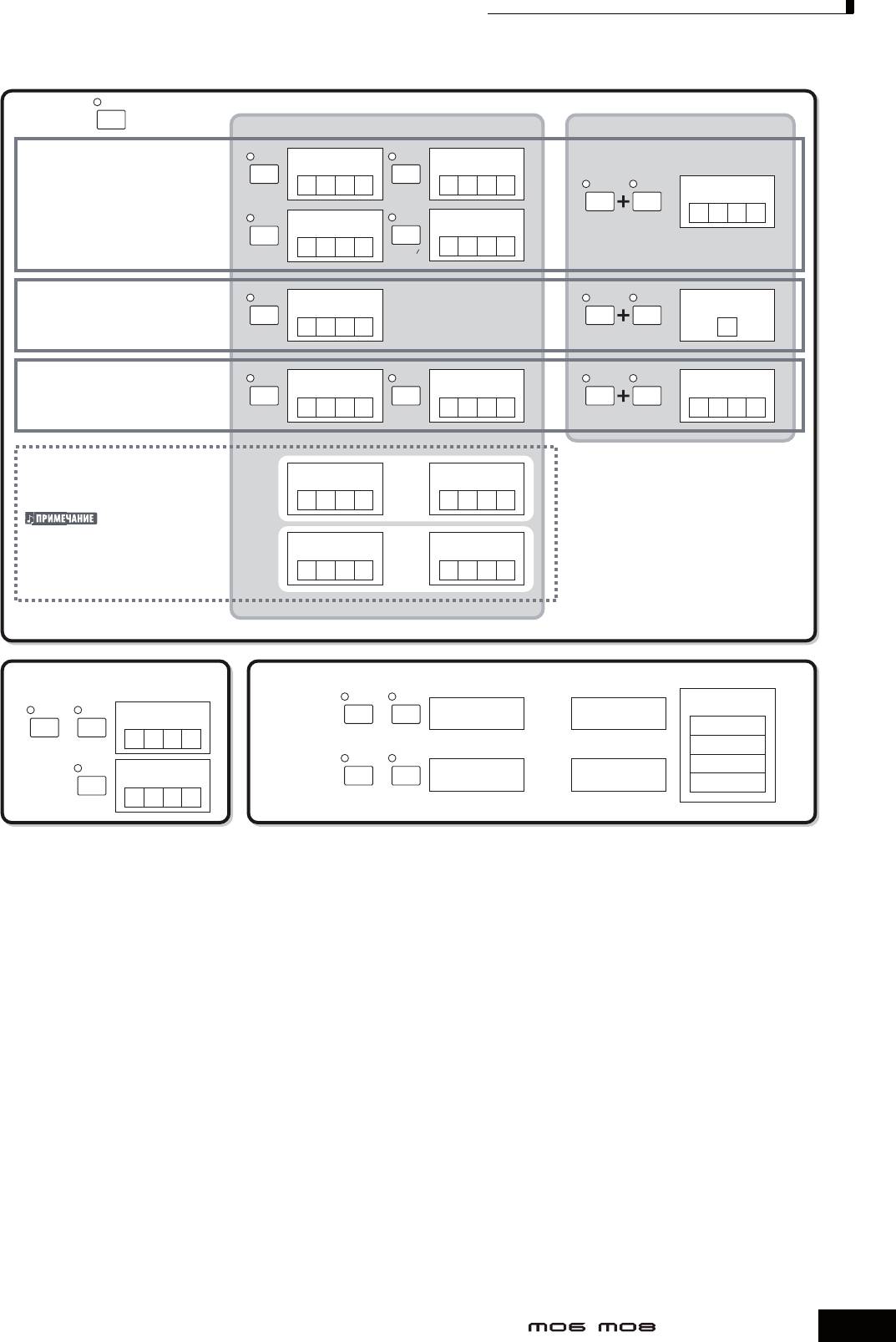
Внутренняя Структура (Системный Обзор)
Следующие иллюстрации могут помочь в понимании структуры памяти Голосов, Исполнений и Микширований.
VOICE
Голоса
Стандартные (Normal) Голоса
Голоса Ударных Инструментов Голоса
Пресетные Голоса
PRE 1
Пресет 1
PRE 3
Пресет 3
Стандартные Голоса: 512
(128 Голосов)
(128 Голосов)
DRUM
Голоса Ударных Инструментов: 64
1 2 ...... 128
1 2 ...... 128
KITS
PRE 1
Пресетные Голоса
A. PIANO
ORGAN
Ударных Инструм.
(64 Голоса)
PRE 2
1 2 ...... 64
Пресет 2
PRE 4
Пресет 4
FAVORITES
A. PIANO
(128 Голосов)
(128 Голосов)
1 2 ...... 128
1 2 ...... 128
KEYBOARD
GUITAR
PLUCKED
DRUM
Голоса GM
GM
Пресет GM
KITS
GM
GM Голоса
Ударных Инструм.
Стандартные Голоса:128
(128 Голосов)
(1 Голос)
Голоса Ударных Инструментов: 1
1 2 ...... 128 1
BRASS
FAVORITES
BRASS
Пользовательские Голоса
DRUM
USER 1
Пользовательские 1
USER 2
Пользовательские 2
KITS
USER 1
Польз. Голоса
Стандартные Голоса: 256
(128 Голосов)
(128 Голосов)
Ударных Инструм.
(32 Голоса)
Голоса Ударных Инструментов: 32
1 2 ...... 128 1 2 ...... 128
1 2 ...... 32
BASS
STRINGS
FAVORITES
BASS
Голоса Микширования
Стандартные Голоса: до 256
Песня 1
Песня 64
(До 16 Голосов для каждой Песни/
(16 Голосов)
..................
(16 Голосов)
Паттерна)
1 2 ...... 16 1 2 ...... 16
Голоса Микширования
могут быть выбраны только в
Паттерн 1
Паттерн 64
режиме Песни/Паттерна.
Они не могут быть выбраны в
(16 Голосов)
..................
(16 Голосов)
режиме Голоса или назначены на
1 2 ...... 16 1 2 ...... 16
Части в режиме Исполнения.
Исполнение
Микширование
SONG
MIXING
Шаблон
PERFORM
USER 1
Пользовательское
Песня 1
Песня 64
User 1
..................
(128 Performances)
Исполнение 1
➞
(16 Партий)
(16 Партий)
➞
1
1 2 ...... 128
BASS
2
PAT T E RN
MIXING
USER 2
Пользовательское
Паттерн 1
Паттерн 64
......
..................
Исполнение 2
➞
(16 Партий)
(16 Партий)
32
1 2 ...... 128
STRINGS
131
Руководство пользователя
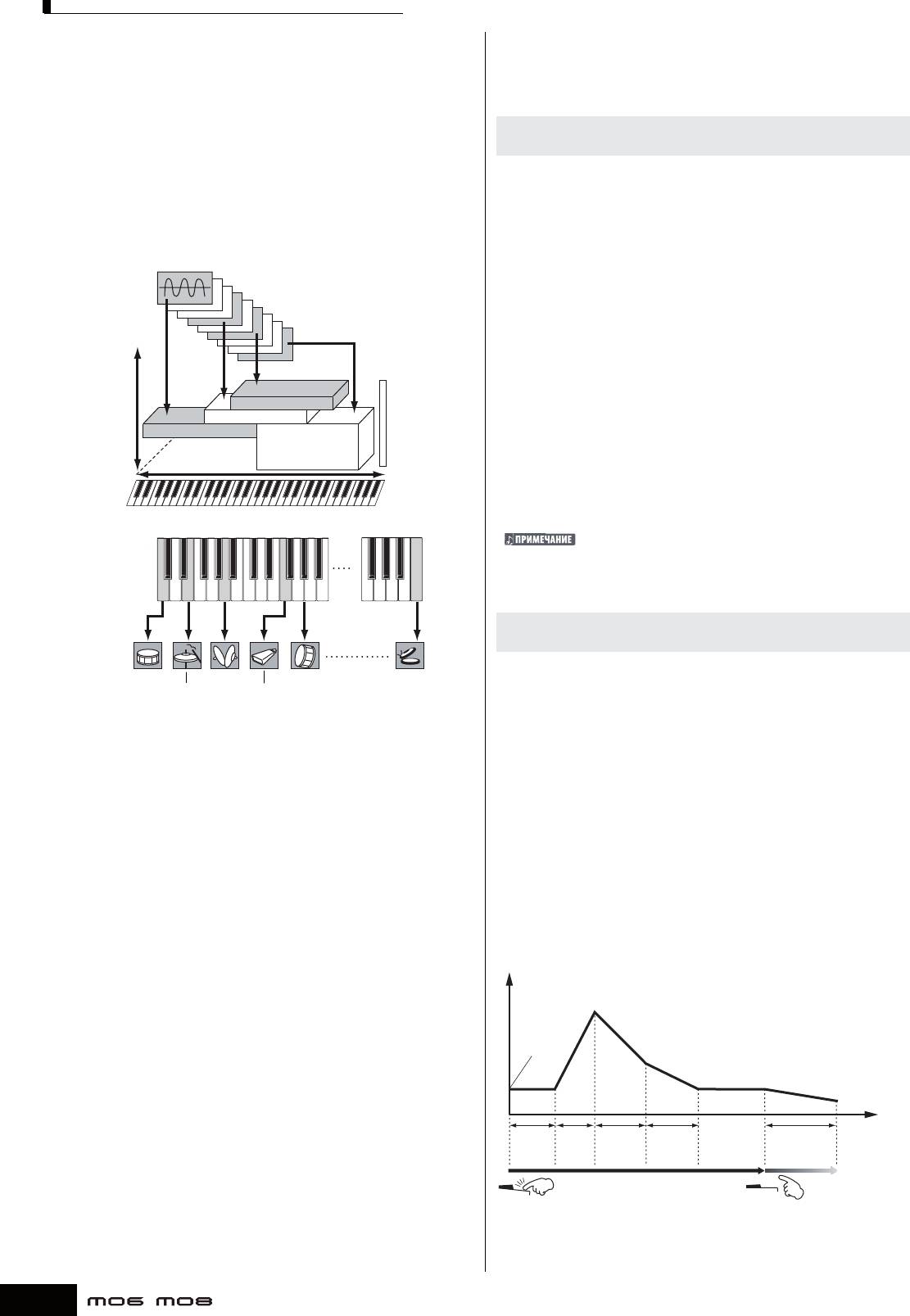
C0
C0
C1 C6
C1 C6
Клавиша 1
Клавиша 10
Клавиша 21 Клавиша 73
Key 1 Key 5 Key 10 Key 18 Key 21 Key 73
Клавиша 5
Клавиша 18
0
132
Руководство пользователя
р
ных
н
Внутренняя Структура (Системный Обзор)
Стандартные Голоса и Голоса Ударных Инструментов
параметры, связанные со звуком, и введем Вас в основы
Синтезатор предлагает два Типа Голосов: Стандартные
электронного синтеза.
Голоса и Голоса Ударных Инструментов. Стандартные
Голоса, главным образом, передают звуки музыкальных
z
Осциллятор (Генератор)
инструментов, которые можно играть по всему диапазону
клавиатуры. Голоса Ударных Инструментов - звуки
[VOICE] > выбор Голоса > [EDIT]> выбор Элемента/
перкуссии/ударных, которые назначены на отдельные
выбор Клавиши Ударного Инструмента > [F1] OSC
клавиши на клавиатуре. Совокупность назначенных волн
Этот модуль подает на выход волну, определяющую
перкуссии/ударных и Стандартных Голосов, называется
основную высоту тона. Вы можете назначить волну
Комплект Ударных (Drum Kit) или Ударная Установка.
(или базовый звуковой материал) на каждый Элемент
Стандартного Голоса или на каждую Клавишу Ударных
Стандартный Голос
Инструментов. Для Стандартного Голоса Вы можете
Формы Волны (Пресетные 1-1859)
установить нотный диапазон Элемента (диапазон нот
на клавиатуре, на котором Элемент будет звучать),
а так же динамическую чувствительность (диапазон
чувствительности ноты, в пределах которого Элемент будет
звучать). Например, Вы можете установить один Элемент
для звучания в верхнем диапазоне клавиатуры и другой
Элемент для звучания в нижнем диапазоне. Таким образом,
даже в пределах одного Голоса, Вы получите два разных
Элемент 3
звука в разных областях клавиатуры, или сможете сделать
Один Голос
Элемент 2
два перекрытия диапазонов Элемента так, чтобы их звуки
Элемент 1
были наслоены по установленному диапазону. Кроме того,
Динамическая
Элемент 4
Чувствительность
Вы можете установить каждый Элемент для реакции
на различные диапазоны силы нажатия (динамической
чувствительности) - когда один Элемент звучит при низкой
динамической чувствительности ноты, а другой звучит при
Голос Ударных Инструментов
высокой динамической чувствительности.
Вы можете назначить волну следующей операцией:
тов
[VOICE] > выбор Голоса > [EDIT] > выбор Элемента /выбор
Клавиши Ударных Инструментов > [F1] OSC > [SF1] WAVE
z Высота Тона (Pitch)
[VOICE] > выбор Голоса > [EDIT] > выбор Элемента/
выбор Клавиши Ударных Инструментов > [F2] PITCH
Этот модуль управляет высотой тона звукового (волнового)
выхода Осциллятора. Для Стандартного Голоса Вы можете
детонировать отдельные Элементы, применить Настройку
Индивидуальные звуки ударных инструментов
Высоты Тона (Pitch Scaling) и так далее. Также, устанавливая
(различные для каждой клавиши)
PEG (Генератор Огибающей Высоты Тона), Вы можете
управлять изменением высоты тона по времени.
z
PEG (Генератор Огибающей Высоты Тона)
Голоса GM
Используя PEG, Вы можете управлять переходом высоты
GM (General MIDI) - всемирный стандарт Голосов и
тона с момента начала звучания и до его завершения.
MIDI функций генераторов тона и синтезаторов. Он
Вы можете создать PEG, устанавливая параметры, как
предназначен, прежде всего, для гарантии, что любые
проиллюстрировано ниже. Когда Вы нажимаете ноту на
данные песни, созданные на определенном устройстве
клавиатуре, высота тона Голоса изменяется согласно
GM, будут звучать фактически так же на любом другом
установкам огибающей. Это необходимо для создания
устройстве GM – независимо от изготовителя и модели.
автоматического изменения в высоте тона, эффективной
Голоса GM этого синтезатора предназначены для
для звуков группы Synth Brass. Кроме того, различные
воспроизведения данных песен GM. Однако звук может не
параметры PEG могут быть установлены для каждого
быть точно таким же, как при воспроизведении на исходном
Элемента или каждой Клавиши.
генераторе тона.
Высота тона
Уровень Атаки
Параметры генератора тона,
производящие звук Голоса
Уровень
Уровень
Удержания
Среди различных параметров, составляющих один
Затухания 1
Уровень Сустейна
Голос - Генератор (Осциллятор), Высота Тона, Фильтр,
(Уровень Затухания 2 )
Уровень
Амплитуда, LFO и три Генератора Огибающей (PEG, FEG,
Реализации
AEG), показанные на иллюстрациях на стр. 132 – 134,
- это основные параметры, создающие звучание Голоса.
Время
Время
Параметры Генератора, Высоты Тона, Фильтра и Амплитуды
Реализации
определяют три основных элемента звука - Высоту Тона,
Время
Время
Время
Удержания
Атаки
Время
Затухания 1
Затухания 2
Тон (или его общие звуковые характеристики) и Громкость
(громкость звучания) Голоса. Параметры LFO и EG
Нажатие клавиши
Отпускание клавиши
определяют прохождение этих трех основных элементов
(Клавиша включена)
(Клавиша выключена)
звука с момента начала звучания и до момента его
прекращения. В следующих разделах мы подробно опишем
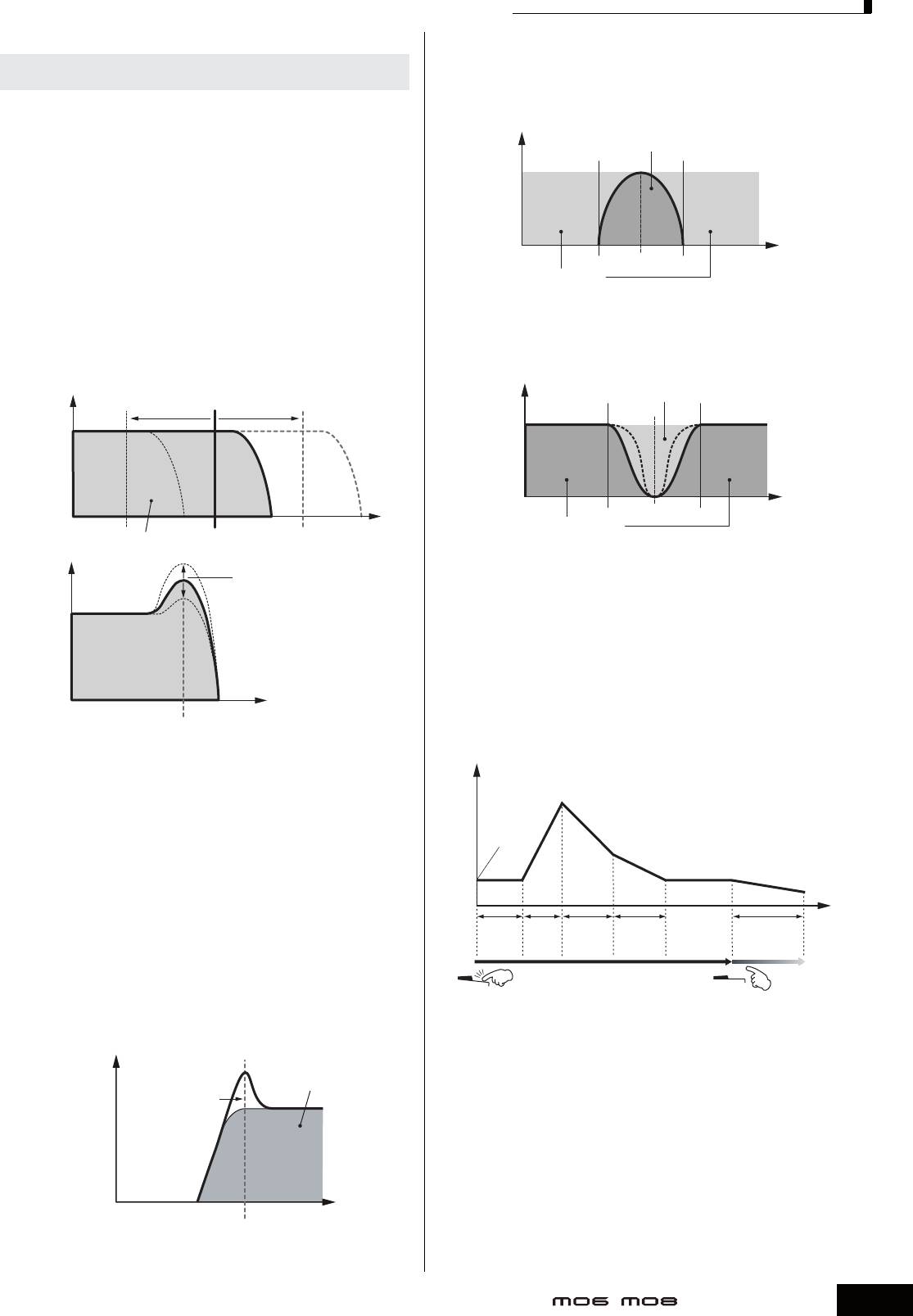
Внутренняя Структура (Системный Обзор)
z Фильтр
• Полосовой Фильтр
Этот фильтр пропускает только полосу сигналов в районе
[VOICE] > выбор Голоса > [EDIT] > выбор Элемента/
частоты Среза. Ширина этой полосы может варьироваться.
выбор Клавиши Ударных > [F3] FILTER
Этот модуль изменяет тон (окраску) выходного звука,
вырезая его определенный частотный диапазон.
Уровень
Диапазон пропускания
Частота Среза и Резонанс
В этом разделе мы объясним, как работают фильтры.
В ниже предложенном примере (фильтр низкой частоты),
пропускается часть сигнала ниже данной частоты, а сигналы
выше данной частоты вырезаются. Эта частота называется
частота среза. Устанавливая этот параметр, Вы можете
Центральная
Частота
производить более яркий или более приглушенный звук.
Диапазон среза
частота
Резонанс - параметр, увеличивающий уровень сигнала в
области частоты среза.
Подчеркивая обертоны в этой области, можно производить
• Фильтр Устранения Полосы
отличительную окраску звука - «peaky», делая звук, более
Этот фильтр убирает сигналы в районе частоты Среза, но
ярким и тяжелым.
пропускает все остальные.
Уровень
Уровень
Диапазон среза
Частота среза
Центральная
Частота
частота
Диапазон
Фильтр «пропускает» эти частоты
Частота (высота тона)
пропускания
Уровень
FEG (Генератор Огибающей Фильтра)
Резонанс
Используя FEG, Вы можете управлять тембральным
изменением звука с момента начала звучания и до его
прекращения. Вы можете создать FEG, устанавливая
параметры, как предложено ниже. Когда Вы нажимаете
ноту на клавиатуре, частота среза изменится согласно
установкам огибающей. Это необходимо, например,
Частота (высота тона)
для того, чтобы создавать автоматический вау-эффект
(wah). Кроме того, различные параметры FEG могут быть
Частота среза
установлены для каждой Клавиши Элемента (Element Key).
Основные типы Фильтров
Высота тона
Фильтр Низкой Частоты показан на выше приведенной
иллюстрации, однако, этот синтезатор имеет следующие
Уровень Атаки
четыре типа Фильтров:
Уровень
Уровень
Удержания
• Фильтр Низкой Частоты (выше)
Затухания 1
Уровень Сустейна
Этот фильтр пропускает только те сигналы, которые
(Уровень Затухания 2 )
Уровень
находятся ниже частоты Среза (Cuto). Вы можете
Реализации
использовать параметр Reso (Резонанс (Resonance)), чтобы
0
придать звуку характерное звучание.
Время
Время
Реализации
• Фильтр Высокой Частоты
Время
Время
Время
Время
Удержания
Атаки
Затухания 1
Затухания 2
Этот фильтр пропускает только те сигналы, которые
находятся выше частоты Среза (Cuto). Вы можете
Нажатие клавиши
Отпускание клавиши
использовать параметр Reso (Резонанс (Resonance)), чтобы
(Клавиша включена)
(Клавиша выключена)
придать звуку характерное звучание.
Уровень
Фильтр «пропускает»
эти частоты
Резонанс
Частота среза
133
Руководство пользователя
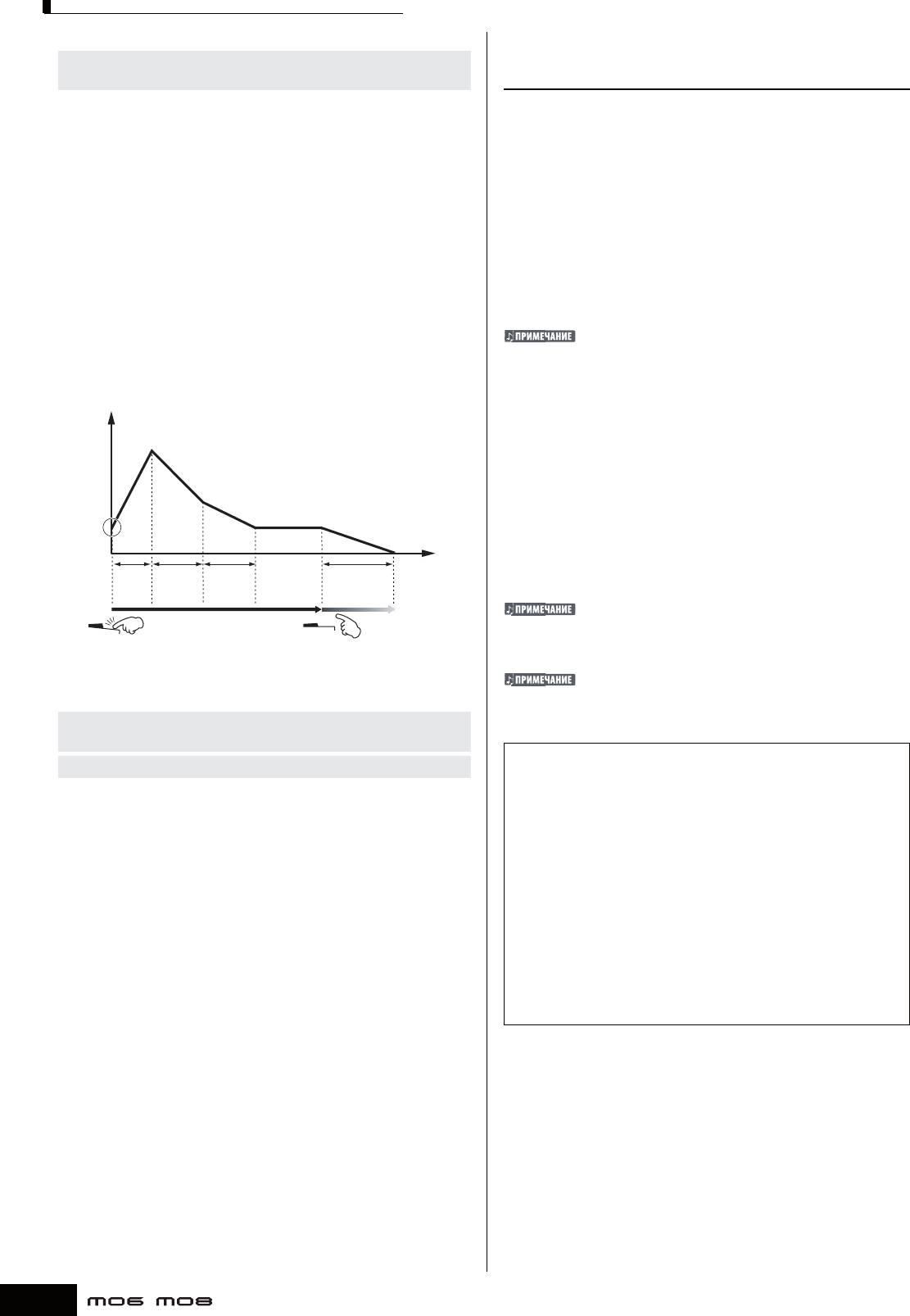
Внутренняя Структура (Системный Обзор)
z Амплитуда
Генератор Тона Отдельного Тембра (режим
[VOICE] > выбор Голоса > [EDIT] > выбор Элемента /
Голоса/Исполнения) и Мультитембральный
выбор Клавиши Ударных Инструментов > [F4] AMP
Генератор Тона (режим Песни/Паттерна)
Этот модуль управляет уровнем (амплитудой) звукового
Внутренний блок генератора тона работает двумя
выхода Фильтра. На этом уровне сигналы посылаются
способами, в зависимости от выбранного режима (режим
на блок Эффектов. Также, устанавливая AEG (Генератор
Отдельного тембра и Мультитембральный режим). Различие
Огибающей Амплитуды), Вы можете управлять изменением
между этими двумя способами состоит в возможности
громкости по времени.
одновременной обработки нескольких MIDI каналов.
AEG (Генератор Огибающей Амплитуды)
z
Генератор Тона Отдельного Тембра (режим
Используя AEG, Вы можете управлять изменением
Голоса/Исполнения)
громкости звука с момента начала звучания и до его
MIDI генератор тона, который принимает по одному MIDI
прекращения. Вы можете создать AEG, устанавливая
каналу и играет одну инструментальную партию, называется
параметры, как показано ниже. Когда Вы нажимаете ноту
генератором тона отдельного тембра (голоса). Это
на клавиатуре, громкость будет изменяться согласно
операционное состояние внутреннего генератора тона в
установкам огибающей. Кроме того, параметры AEG могут
режимах Голоса и Исполнения.
быть установлены для каждой Клавиши Элемента (Element
Для установки MIDI принимающего канала для работы
Key)
с отдельным голосом (режимы Голоса и Исполнения),
используйте следующую операцию в Сервисном режиме:
[UTILITY] > [F5] MIDI > [SF1] CH > BasicRcvCh
Уровень (Громкость)
z Мультитембральный Генератор Тона
(режим Песни/Паттерна)
Уровень Атаки
MIDI генератор тона, который одновременно принимает
по нескольким каналам MIDI и играет несколько
Уровень
Затухания 1
инструментальных партий, называется мультитембральным
Уровень Сустейна
Исходный
Уровень
генератором тона. Это позволяет Вам воспроизводить
(Уровень Затухания 2 )
Уровень
многоканальные MIDI данные песни с MIDI секвенсора
Реализации
или компьютера с внутренней партией, назначаемой
0
Время
и воспроизводимой на разные треки или каналы. Это
Время
операционное состояние внутреннего генератора тона в
Реализации
Время
режимах Песни и Паттерна.
Атаки
Время
Время
Затухания 1
Затухания 2
Для установки MIDI принимающего канала в
мультитембральный режим (режимы Песни и Паттерна),
Нажатие клавиши
Отпускание клавиши
используйте следующую операцию в Сервисном (Utility)
(Клавиша включена)
(Клавиша выключена)
режиме. [SONG] или [PATTERN] > [MIXING]> [EDIT] > выбор
Партии > [F1] VOICE > [SF2] MODE > ReceiveCh
При использовании внешнего MIDI секвенсора или
компьютера для воспроизведения на этом инструменте,
z
LFO (Генератор Низкой Частоты)
установите режим Песни или режим Паттерна.
[VOICE] > выбор Голоса> [EDIT] > выбор Элемента/
выбор Клавиши Ударных Инструментов > [F5] LFO
Максимальная Полифония
[VOICE] > выбор Голоса> [EDIT] > [COMMON] > [F5] LFO
Максимальная полифония - это количество нот,
Согласно названию, LFO производит волну низкой частоты.
которые одновременно может воспроизводить
Эти волны могут использоваться для варьирования высоты
внутренний генератор тона инструмента.
тона, фильтра или амплитуды каждого Элемента или для
Максимальная полифония этого синтезатора - 64.
создания эффектов, таких как вибрато, вау и тремоло. LFO
Когда внутренний блок генератора тона получает
может быть установлен независимо для каждого Элемента
ноты, превышающие максимальную полифонию,
или глобально для всех Элементов.
ранее играемые ноты будут отключены. Помните, что
наиболее часто это может происходить с Голосами,
не имеющими затухания. Кроме того, максимальная
полифония относится и к количеству используемых
элементов голоса. Когда используются стандартные
голоса, которые включают до четырех элементов,
максимальное количество одновременных звучащих
нот может быть меньше чем 64.
134
Руководство пользователя
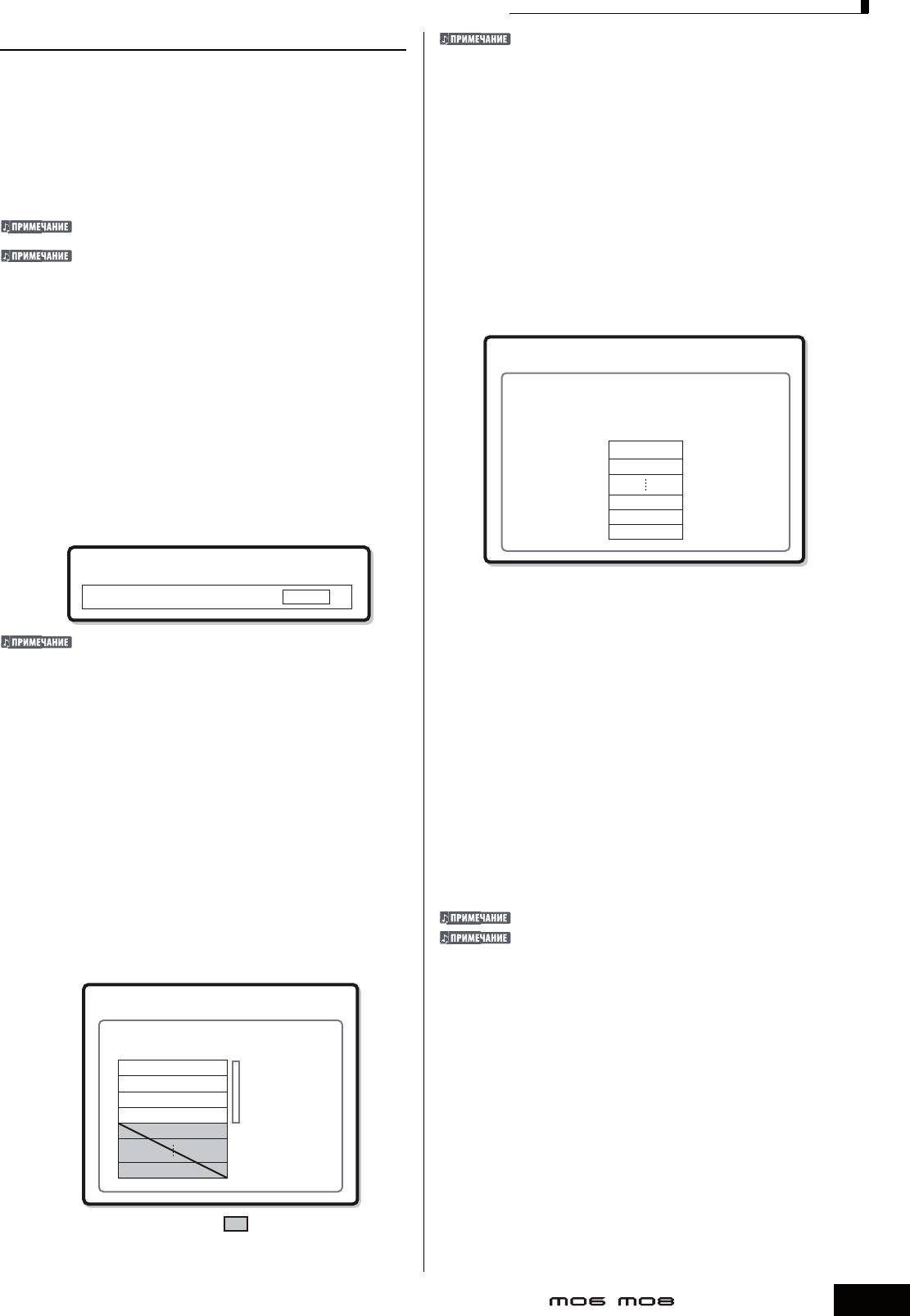
Внутренняя Структура (Системный Обзор)
Структура партий блока генератора тона
• Чтобы установить канал MIDI приема на отдельный тембр
(режимы Голоса и Исполнения), используйте следующую
MO воспроизводит звуки в своем блоке генератора
операцию в Сервисном режиме. [UTILITY] > дисплей MIDI
тона в ответ на MIDI сообщения, полученные от внешних
> BasicRcvCh
• В режиме Исполнения инструмент распознает данные,
контроллеров или секвенсора. MIDI сообщения
проходящие только через MIDI Порт 1.
назначаются на шестнадцать независимых каналов, и
синтезатор может одновременно играть шестнадцать
Структура партий блока генератора тона в режимах
отдельных партий через шестнадцать MIDI каналов.
Песни/Паттерна
Но предел в шестнадцать каналов преодолевается с
В этих режимах Вы можете использовать различные
использованием отдельных портов MIDI, каждый из которых
Партии и назначать отдельные Голоса на воспроизведение
поддерживает шестнадцать каналов.
для каждой партии. Поскольку эти режимы позволяют
USB кабель поддерживает до восьми отдельных MIDI портов, а
Вам устанавливать MIDI канал для каждой партии блока
генератор тона в МО поддерживает только один порт.
генератора тона, Вы можете использовать внешний
Отдельный MIDI кабель/подключение не может обрабатывать
данные по нескольким MIDI портам.
MIDI секвенсор для воспроизведения звуков. Как
проиллюстрировано ниже, секвенсорные данные каждого
Структура партии блока генератора тона
трека играют соответствующие партии (те, которые имеют то
в режиме Голоса
же самое назначение MIDI канала) в блоке генератора тона.
В этом режиме Голос играется на клавиатуре с
использованием одной партии. Блок генератора тона в
Блок генератора тона
режиме Голоса получает MIDI данные по одному каналу.
Режим Песни/Паттерна
Имейте в виду, что данные песни с внешнего секвенсора,
Порт MIDI 1
состоящей из нескольких MIDI каналов, не будут
(для внутреннего
воспроизводиться должным образом в этом режиме. Если
генератора тона)
Вы используете внешний MIDI секвенсор или компьютер,
Партия 1
для воспроизведения на инструменте установите режим
Партия 2
Песни или режим Паттерна.
Партия 14
Партия 15
Партия 16
Блок генератора тона
Канал MIDI Передачи/Порт Песни/Паттерна может быть
Режим Голоса ПортMIDI
Партия 1
установлен следующей операцией:
В режиме Песни: [SONG] > выбор Песни > [F3] TRACK > [SF1]
CHANNEL
• MIDI принимающий канал в режиме Голоса, может быть
установлен со следующего дисплея в Сервисном (Utility)
В режиме Паттерна: [PATTERN] > выбор Паттерна > [F3]
режиме. [UTILITY] > [F5] MIDI > [SF1] CH > BasicRcvCh
TRACK > [SF1] CHANNEL
• В режиме Голоса, инструмент распознает данные,
При звучании внутреннего блока генератора тона назначьте
проходящие только через MIDI Порт 1.
треки на Порт Передачи (Transmit Port) 1 и используйте
Партии 1 - 16.
Структура партии блока генератора тона
Имейте в виду, что данные Портов Передачи 2 или 3, не
в режиме Исполнения
будут звучать на внутреннем блоке генератора тона.
Этот режим позволяет Вам играть Исполнение, в котором
MIDI Принимающий Канал партии генератора тона, может
несколько Голосов (частей) объединяются наслоением, или в
быть установлен следующей операцией:
других конфигурациях. В этом режиме доступно до семи партий
В режиме Песни: [SONG] > выбор Песни > [MIXING]> [EDIT] >
(как показано ниже), но одновременно может использоваться
выбор Партии > [F1] VOICE > [SF2] MODE > ReceiveCh
только максимум четыре партии. Хотя этот режим и позволяет
В режиме Паттерна: [PATTERN] > выбор Паттерна > [MIXING]
Вам играть несколько партий одновременно, все данные
> [EDIT] > выбор Партии > [F1] VOICE > [SF2] MODE >
принимаются по одному MIDI каналу, как и в режиме Голоса. По
ReceiveCh
этой причине, данные песни с внешнего секвенсора, состоящие
из нескольких MIDI каналов, не будут воспроизводиться
Более подробно на стр. 223.
должным образом в этом режиме. Если Вы используете
Голоса и взаимосвязанные установки (громкость,
внешний MIDI секвенсор или компьютер для воспроизведения
панорамирование и т.д.) озвучиваются на клавиатуре согласно
данных на инструменте, установите режим Песни или режим
параметрам Партии (Part) в установках Микширования
текущей Песни/Паттерна и Партии. Другие установки, такие
Паттерна.
как Контроллеры и типы Эффектов, соответствуют Общим
Блок генератора тона
(Common) параметрам в установках Микширования текущей
Песни/Паттерна.
Режим Исполнения
Порт MIDI 1
Партия 1
Партии для
Партия 2
внутреннего
Партия 3
генератора тона
Партия 4
Партия 5
Партия 16
Партии 5 - 16
не используются.
135
Руководство пользователя
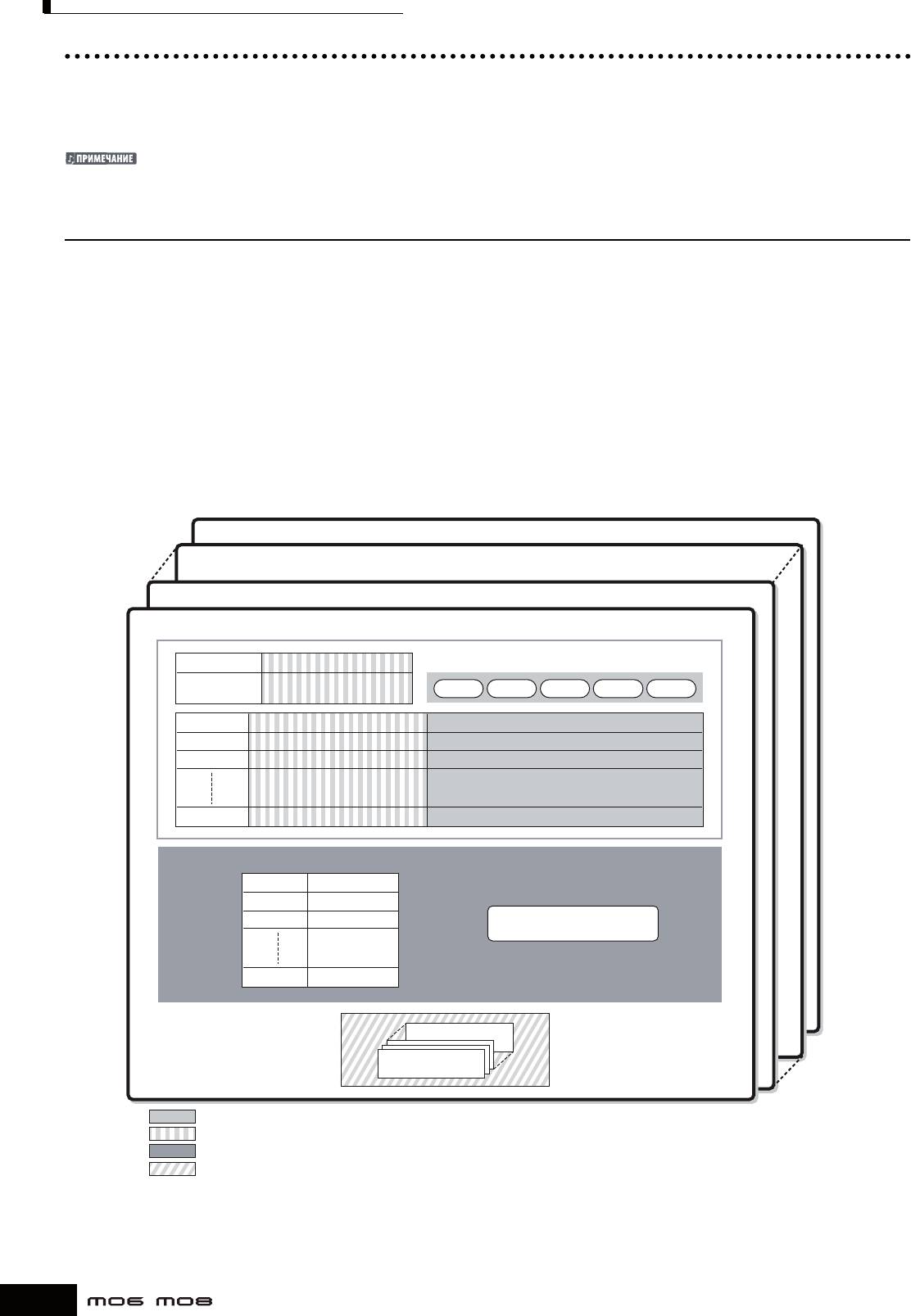
Внутренняя Структура (Системный Обзор)
Блок Секвенсора
Этот блок позволяет Вам создавать песни и паттерны, записывать и редактировать Ваше исполнение как MIDI данные (с блока
контроллера), затем воспроизводить эти данные на блоке генератора тона. Блок секвенсора может использоваться в режиме
Песни, в режиме Паттерна и с функцией Арпеджио. Когда Песня или Паттерн воспроизводятся, музыкальные данные каждого
секвенсорного трека передаются на блок генератора тона согласно установкам Канала Передачи.
Песни могут воспроизводиться только в режиме Песни. Они не могут быть воспроизведены в других режимах. Паттерны могут воспроизводиться
только в режиме Паттерна. Они также не могут быть воспроизведены в других режимах. Арпеджио могут воспроизводиться в любых режимах.
Песня и Паттерн
Песни и Паттерны - это секвенсорные MIDI данные, которые могут иметь до 16 треков.
Песня на этом синтезаторе фактически то же, что и Песня на MIDI секвенсоре, и воспроизведение автоматически
останавливается в конце записанных данных.
Для MO, термин “Паттерн” относится к относительно короткой музыкальной или ритмичной фразе - 1 - 256 тактов, которые
используются для циклического воспроизведения. Поэтому, воспроизведение Паттерна продолжается непрерывно, пока Вы
не нажмете [] кнопку. Этот синтезатор имеет разнообразные пресетные Фразы, которые могут использоваться как базовый
материал для создания Паттернов.
Структура данных песни
Следующая иллюстрация показывает трековую структуру Песни. Песни создаются посредством записи секвенсорных MIDI
данных на отдельные треки и установки параметров, относящиеся к генератору тона (в Микшировании Песни).
Песня 64
Песня 63
Песня 02
Песня 01
Данные музыкального исполнения
Трек Темпа Изменение темпа
Трек Сцены
Заглушка трека/изменение Сцены/
изменение типа Арпеджио (включая
Сцена 1 Сцена 2 Сцена 3 Сцена 4 Сцена 5
темп, транспозицию и т.д.)
Трек 1 Секвенсорные MIDI данные Стилизация, Канал Передачи/Порт, установки Трека лупа
Трек 2 Секвенсорные MIDI данные Стилизация, Канал Передачи/Порт, установки Трека лупа
Трек 3 Секвенсорные MIDI данные Стилизация, Канал Передачи/Порт, установки Трека лупа
Трек 16 Секвенсорные MIDI данные Стилизация, Канал Передачи/Порт, установки Трека лупа
Микширование Песни (установки
Партия 1 Установки
взаимосвязанные с генератором тона)
Микширования
Партия 2 Установки
Микширования
Партия 3 Установки
Параметры Общего Редактирования
Микширования
Микширования применяются ко
всем партиям.
Партия 16 Установки
Микширования
Голос Микширования 16
Голос Микширования 01
Установка в режиме Игры Песни
Создается в режиме Записи Песни, в режиме Редактирования Песни, и в режиме Работы с Песней
Устанавливается в режиме Микширования Песни и в режиме Редактирования Микширования Песни
Создается в режиме Редактирования Голоса Микширования
136
Руководство пользователя
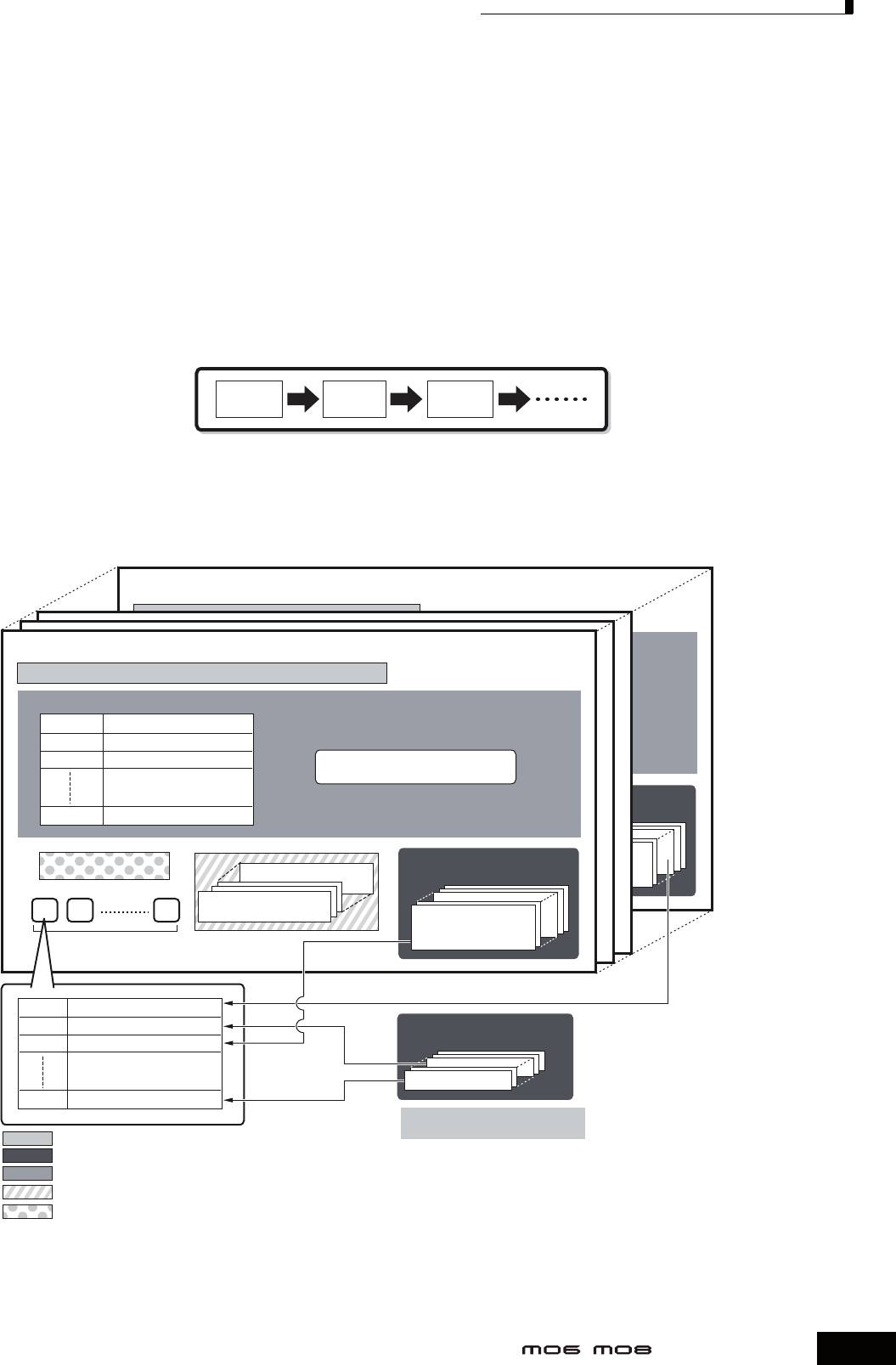
z Микширование Песни
Внутренняя Структура (Системный Обзор)
Даже если Вы делаете запись исполнения на клавиатуре в трек Песни, данные не нотных установок (события голоса,
панорамирования, громкости), которые для надлежащего воспроизведения должны быть записаны в начале Песни, не будут
записываться в трек. По этой причине, данные установок, обрабатываемые как установки Микширования Песни, должны
быть сохранены в режиме Сохранения Песни. Поскольку Микширование Песни - совокупность установок, связанных с
генератором тона, они могут быть применены к секвенсорным данным, передающимся от внешнего MIDI секвенсора, так же
как и к воспроизведению Песни этого синтезатора.
z Сцена
Сцена Песни - “снимок” важных установок, и содержит установки параметров транспозиции, темпа, заглушки трека и
параметров, связанных с генератором тона и управляемых Регуляторами [PAN/SEND] или [TONE], когда индикатор горит, и
Слайдерами. Пять установок могут быть зарегистрированы на кнопки [SF1] - [SF5] для каждой Песни.
z Последовательность Песен
Эта функция позволяет установить последовательность песен (Song Chain) для автоматического воспроизведения.
Последовательность Песен может быть создана и воспроизведена на дисплее [SONG] > [F6] CHAIN. Этот инструмент
позволяет создать только одну последовательность Песенных данных.
Песня 01 Песня 22 Песня 15
Структура данных Паттерна
Следующая иллюстрация показывает структуру трека Паттерна. Паттерны создаются записью секвенсорных MIDI данных на
отдельные треки, назначением на треки Фраз (Пресетных и Пользовательских), которые являются материалом для Паттерна,
и установкой параметров связанных с генератором тона (в Микшировании Паттерна).
Паттерн 64
Паттерн 01
Стилизация, Канал Передачи/Порт, Трек лупа, Трек установок Голоса
Микширование Паттерна (установки связанные с Генератором Тона)
Партия 1
Установки Микширования
Партия 2 Установки Микширования
Партия 3 Установки Микширования
Редактирование Общих Параметров
Микширования применяется ко всем
партиям
Us er P hr as e
Партия 16 Установки Микширования
(MIDI se quenc
Последовательность
Пользовательские Фразы 1 -
Паттерна
Голос Микширования 16
256(Секвенсорные MIDI данные)
Голос Микширования 01
AB
P
Пользовательская
Фраза
Копирование Фразы,
16 Разделов
записанной на трек
другого паттерна
Трек 1
Секвенсорные MIDI данные
Трек 2
Секвенсорные MIDI данные
Пресетные Фразы 1 - 687
Трек 3
Секвенсорные MIDI данные
(секвенсорные MIDI данные)
Пресетная Фраза
Трек 16
Секвенсорные MIDI данные
Функция Патча (Patch) позволяет Вам
назначать Фразу на каждый трек.
Устанавливается в режиме Игры Паттерна
Создается в режиме Записи Паттерна, в режиме Редактирования Паттерна и в режиме Работы с Паттерном
Устанавливается в режиме Микширования Паттерна и в режиме Редактирования Микширования Паттерна
Создается в режиме Редактирования Голоса Микширования
Создается в режиме Последовательности Паттерна
137
Руководство пользователя
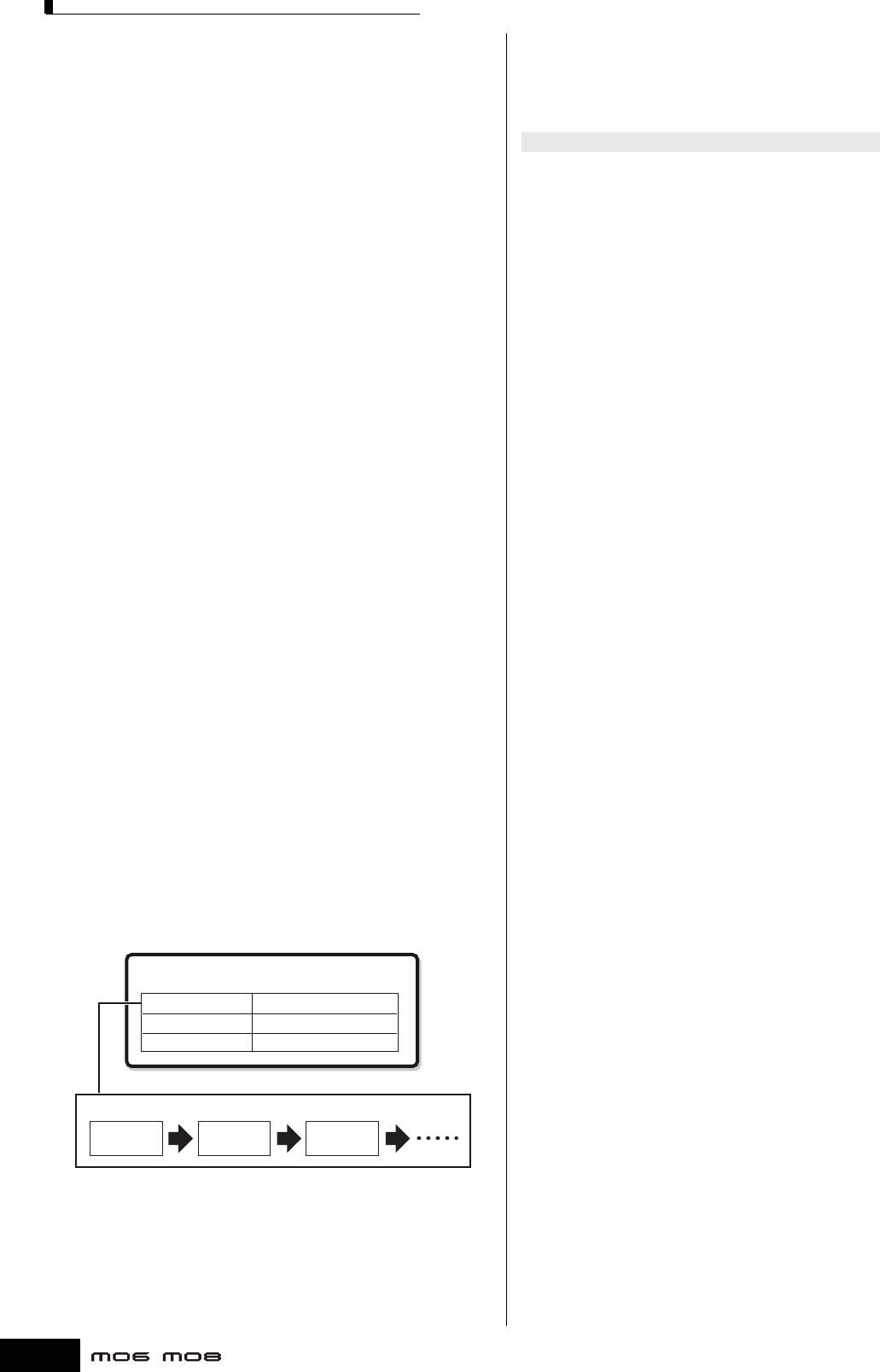
Внутренняя Структура (Системный Обзор)
z Микширование Паттерна
MIDI треки
Даже если Вы делаете запись Вашего исполнения на
MIDI треки создаются при записи вашего исполнения на
клавиатуре в трек Паттерна, данные установки (события,
клавиатуре в режимах Записи Песни/Записи Паттерна.
не относящиеся к нотам, такие как события голоса,
панорамирования, громкости), которые для надлежащего
z Метод записи MIDI трека
воспроизведения должны быть записаны в начале паттерна,
[SONG] или [PATTERN] > [REC] > [F1] SETUP > Type
не будут в него записаны. По этой причине, данные
установки, обрабатываемые как установки Микширования
Следующие объяснения очень важны для записи Ваших
Паттерна, должны быть сохранены в режиме Сохранения
Пользовательских Песен/Паттернов. Методы записи,
Микширования Паттерна. В отличие от Песни, только номер
описанные здесь, должны быть установлены на дисплее
голоса записывается на трек, как трек Голоса (Голос Фразы),
Установки в режиме Записи Песни/Записи Паттерна до начала
используемый для обычного воспроизведения. Поскольку
записи.
Микширование Паттерна - совокупность установок, связанных
с генератором тона, они могут применяться к секвенсорным
z Запись в реальном времени и Пошаговая запись
данным, передающимся от внешнего MIDI секвенсора, так же,
как и к воспроизведению Паттерна на этом синтезаторе.
Запись в реальном времени
При записи в реальном времени инструмент функционирует
z Раздел
как магнитофон, записывая исполнения в процессе игры. Это
Паттерн состоит из одного или более “Разделов” (варианты
позволяет Вам фиксировать все нюансы исполнения. Этот
Паттерна). Вы можете играть Паттерн, определяя Раздел после
метод используется для типов Записи, объясненных ниже,
выбора Паттерна.
таких как Перезапись (Replace), Дополняемая Запись (Overdub),
Циклическая (Loop) запись, и автоматическая запись Punch
z Фраза
In/Out.
Это - базовые секвенсорные MIDI данные и наименьший
модуль, используемый в создании Паттерна. “Фраза” – короткий
Пошаговая запись (Type = step)
музыкальный/ритмический пассаж для одного инструмента,
При Пошаговой записи Вы можете составить Ваше исполнение,
типа паттерна ритма для партии ритма, линия баса для партии
делая запись по одному событию. Это запись отличается от
баса или аккомпанирующий аккорд для партии гитары. Этот
записи в реальном времени тем, что она подобна записи нот
синтезатор содержит 687 Пресетных Фраз, и имеет объем
на бумагу.
памяти для 256 Ваших оригинальных Пользовательских Фраз.
z Перезапись и Дополняемая запись (Песня/Паттерн)
z Последовательность Паттерна
Последовательность Паттерна (Pattern Chain) позволяет
Перезапись (Replace)
Вам составлять вместе несколько различных Разделов (в
Вы можете использовать этот метод для перезаписи уже
рамках одного Паттерна) для создания Песни. Вы можете
записанного трека. Старая запись стирается, а новая
автоматически изменять Разделы, предварительно создав этим
записывается на ее место.
способом Последовательность Паттерна. Вы можете создать
Последовательность Паттерна, записывая воспроизведение
Дополняемая запись (Overdub)
Паттерна с изменениями Раздела на дисплее [PATTERN] > [F6]
Вы можете использовать этот метод для добавления новых
CHAIN или редактируя
данных к треку, который уже содержит данные. Старая запись
синхронизацию изменений Раздела на дисплее [PATTERN] >
сохраняется, а новая добавляется. Этот метод позволяет Вам
[F6] CHAIN > [EDIT]. Созданная Последовательность Паттерна
создавать сложную фразу вместе с Циклической записью
может быть воспроизведена при вызове дисплея [PATTERN]
(ниже).
> [F6] CHAIN. Вы можете также использовать их при создании
Песен, основанных на некотором Паттерне, начиная с
созданной Последовательности Паттерна, которая может быть
преобразована в Песню на дисплее [PATTERN] > [F6] CHAIN >
[EDIT]> [F3] SONG. Этот синтезатор позволяет Вам создавать
одну Последовательность Паттерна для каждого Паттерна.
Последовательность Паттерна
Трек Паттерна Изменение Раздела
Трек Сцены Установка Заглушки трека
Трек Темпа Изменение темпа
Пример
Раздел J Раздел H Раздел P
138
Руководство пользователя
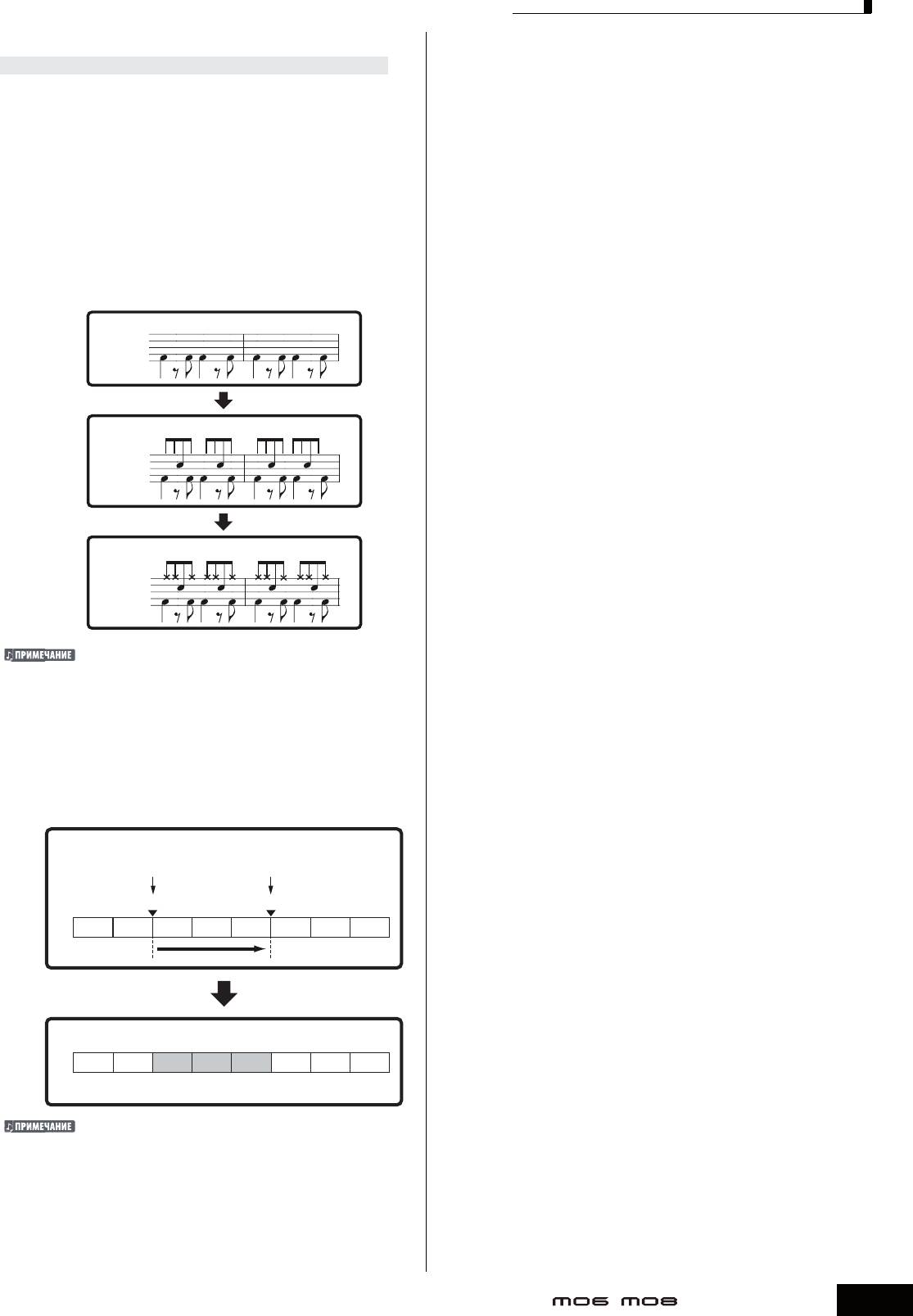
Внутренняя Структура (Системный Обзор)
z
Циклическая запись (Паттерн)
[PATTERN] > [REC] > [F1] SETUP > loop = on (включен)
Паттерн циклически повторяет паттерн ритма несколько
тактов (от 1 до 256), и его запись также делается циклически.
Этот метод используется при записи Фразы Паттерна, с
использованием метода Дополняемой (Overdub) записи
(См. выше). Как показано в примере ниже, ноты, которые Вы
записываете, воспроизводятся при следующем повторении
(лупе), позволяя Вам делать запись при прослушивании
ранее записанного материала.
Когда поочередно записываются Бас-барабан, Малый
барабан и Хет:
1-ый круг цикла
Басовый барабан
Bass Drum
2-ой круг цикла
Малый барабан
Snare Drum
Басовый барабан
Bass Drum
3-ий круг цикла
Хет
Hi-Hat
Малый барабан
Snare Drum
Басовый барабан
Bass Drum
Циклическая (Loop) запись может использоваться только с
записью в реальном времени.
z
Запись Punch In/Out (Песня)
Вы можете использовать этот метод для перезаписи только
определенной области трека. Вам необходимо установить
начальную и конечную точки перезаписываемой области
до перезаписи. В примере с восьмью тактами, такты 3 – 5
перезаписываются.
Перед перезаписью
Начало записи Остановка записи
Точка входа в режим записи Точка выхода из режима записи
1234567 8
После перезаписи
1234567 8
Последние записанные данные
Запись Punch In/Out может использоваться только с записью
в реальном времени. Обратите внимание, что метод Punch In/
Out всегда стирает данные, находящиеся в указанной области.
139
Руководство пользователя
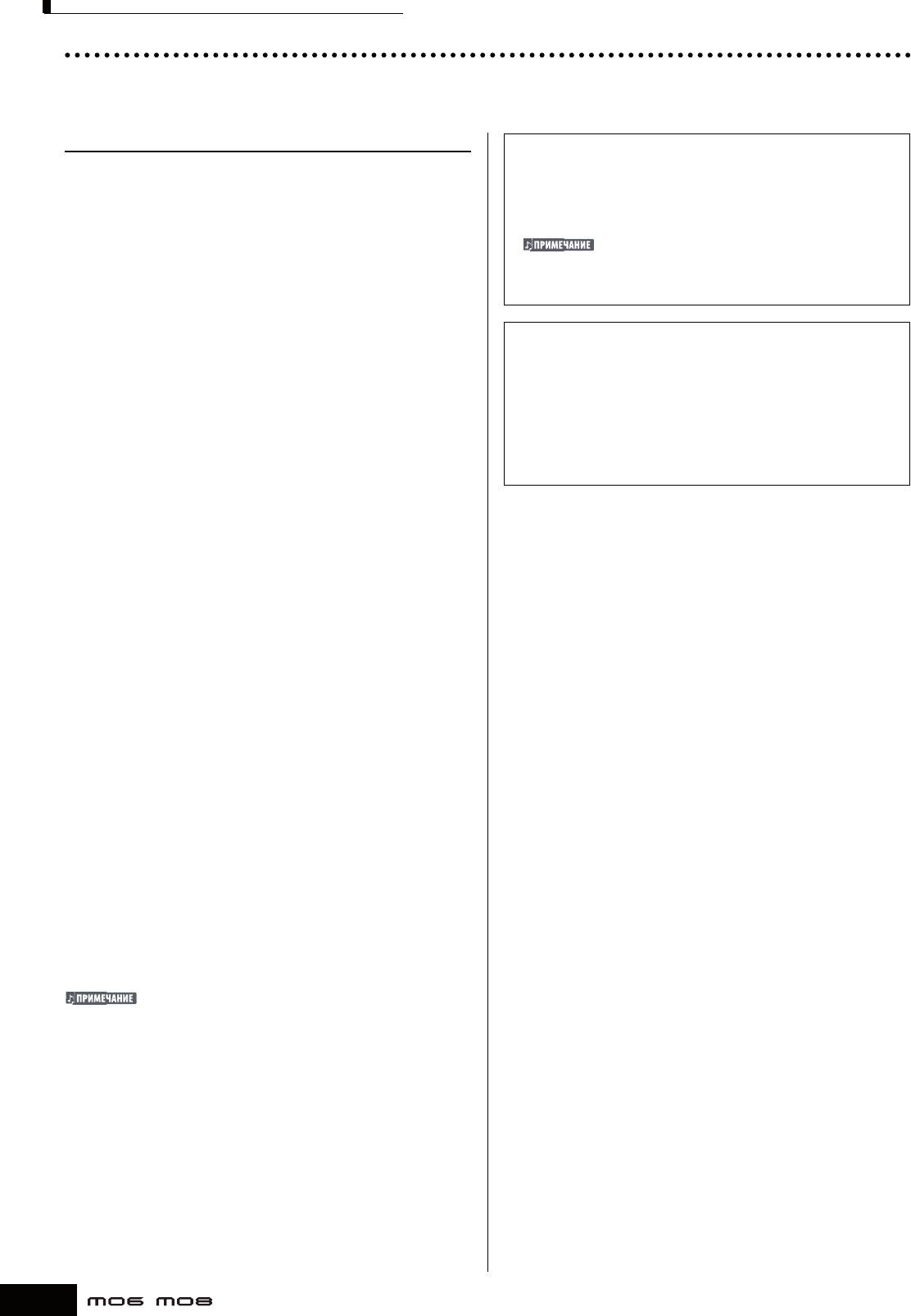
Внутренняя Структура (Системный Обзор)
Блок Эффектов
Этот блок применяет эффекты к выходу блока генератора тона, обрабатывает и расширяет звук, используя технологию DSP
(цифровая обработка сигналов).
Структура Эффектов
Обход Эффектов
В эффекты этого синтезатора входят Системные Эффекты,
Вы можете обойти Мастера-Эффект, нажимая кнопку
Эффекты Вставки, Мастер-Эффект, EQ Партии (Эквалайзер) и
[MASTER EFFECT]. Системный Эффект (Эффекты) или
Мастер-EQ (Эквалайзер).
Эффект (Эффекты) Вставки могут быть обойдены
нажатием кнопки [EFFECT BYPASS].
Системные Эффекты (Реверберация, Хорус)
На следующем дисплее Вы можете выбрать
Системные Эффекты (System Eects) применяются ко
определенный эффект (эффекты), который
всему звучанию Голоса, Исполнения, Песни и Паттерна.
обходится кнопкой [EFFECT BYPASS]. [UTILITY] > [F1]
GENERAL > {SF3] EF BYPS.
При использовании системных эффектов звук каждой
Партии посылается на эффект, согласно Уровню Отправки
(Send Level), который устанавливается для каждой Партии.
Управление Мастер-эффектом с
Обработанный звук (“wet”) возвращается назад в микшер,
использованием Регуляторов
согласно Уровню Возврата (Return Level), и подается на
При одновременном нажатии кнопки [ARP FX] и
выход в микшировании с необработанным (“dry”) звуком.
кнопки [EQ] (оба индикатора горят) Вы можете
Это позволяет Вам установить оптимальный баланс звука
использовать Регуляторы для установки параметров,
эффекта и исходного звука Партий.
взаимосвязанных с Мастер-эффектом и указанных
на дисплее [UTILITY] > [F4] CTL ASN > [SF5] MEF в
Реверберация
Сервисном режиме.
Эффекты Реверберации (Reverb) добавляют к звуку объем
пространства, моделируя отражения мест (пространств),
где может происходить исполнение, таких как концертный
зал или маленький клуб. Доступно 20 различных типов
Реверберации.
Хорус
Эффекты Хоруса (Chorus) используют различные
типы модуляционной обработки, включая флэнджер
(anger) и фазер (phaser), что позволяет расширять звук
разнообразными способами. Всего доступно 49 типов,
включая эффекты реверберации (reverb) и задержки (delay).
Эффекты Вставки A, B
Эффекты вставки (Insertion) могут быть применены
индивидуально к каждой партии. Эффекты вставки, главным
образом, используются для непосредственной обработки
конкретной партии. Глубина эффекта регулируется
балансом обработанного/необработанного звука. Так как
эффект Вставки может быть применен только к одной
определенной партии, он должен использоваться для
звуков, которые Вы хотите кардинально изменить, или
для звуков, использующих эффект, непредназначенный
для других звуков. Вы можете также установить баланс
таким образом, чтобы был слышен только звук эффекта
(установите 100 %).
Этот синтезатор имеет три установки эффектов Вставки.
Они могут быть применены к трем (максимум) партиям
Исполнения, Песни и Паттерна. Всего доступно 116
различных типов Хоруса.
В режиме Голоса доступна только одна установка эффектов
Вставки.
Мастер-Эффект
Этот блок применяет эффекты к конечному выходному
сигналу, поступающему на стерео выход, и создает общую
картину звучания. Всего доступно 8 различных типов
Мастер-Эффекта.
140
Руководство пользователя
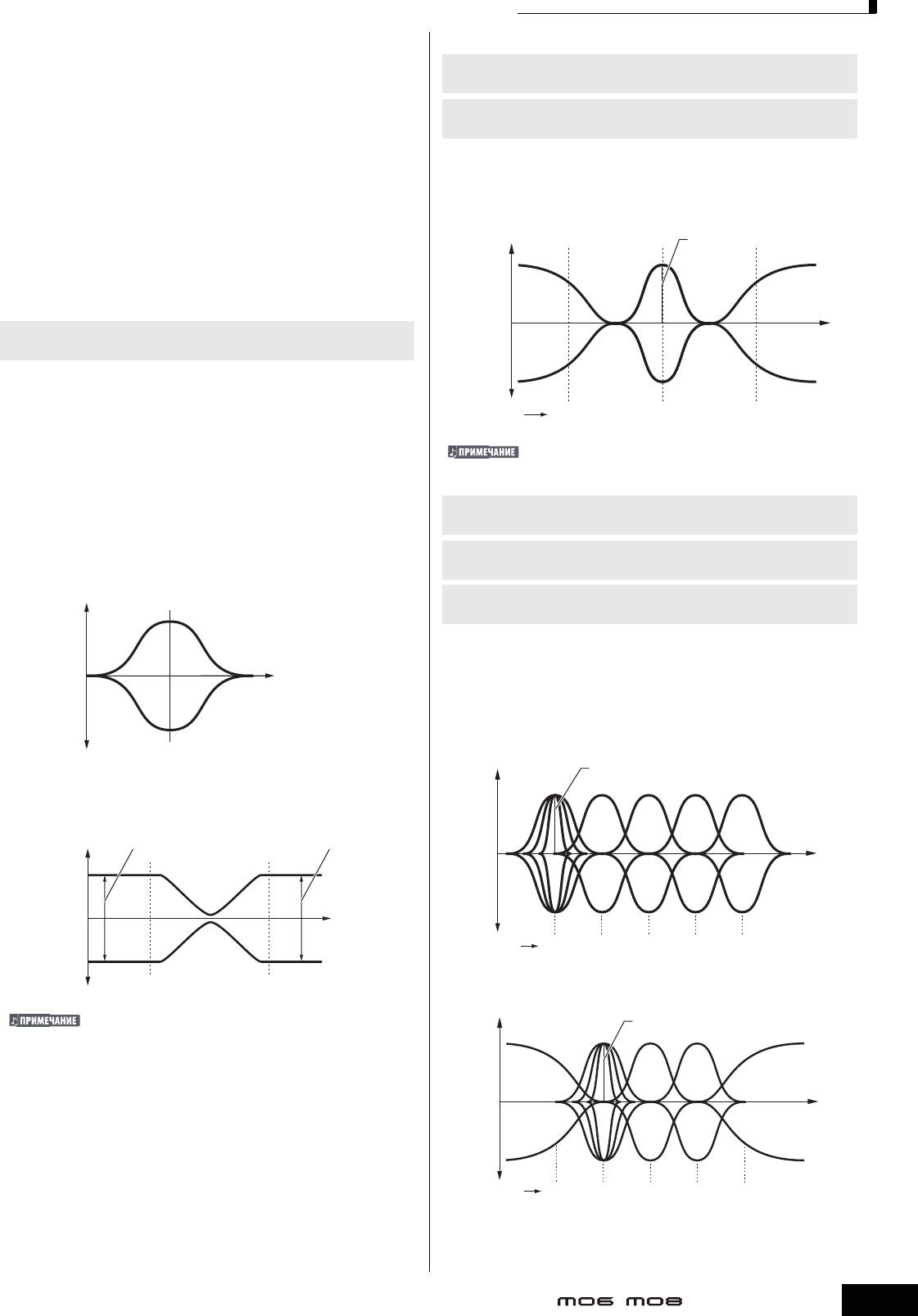
Эквалайзер (EQ)
z EQ Партии
Обычно эквалайзер используется, чтобы откорректировать
[PERFORM] > выбор Исполнения > [EDIT] > выбор
выходной звук усилителей или динамиков для получения
Партии(Части) > [F3] EQ
удовлетворительного звучания в каком-либо помещении,
или чтобы изменить тембр звука. Звук делится на несколько
[SONG]/[PATTERN] > выбор Песни/Паттерна > [MIXING]
частотных полос, и регулировка происходит при поднятии
>[EDIT] > выбор Партии (Части) > [F3] EQ
или понижении уровня каждой полосы. Регулируя звук
Этот 3-х полосный EQ применяется для обработки каждой
согласно жанру - классическая музыка (более спокойная),
партии Исполнения/Песни/Паттерна. Высокочастотная
поп-музыка (более четкая), и рок музыка (более динамичная)
полоса и низкочастотная полоса – полосы пологового типа.
- Вы можете достичь характерного звука, присущего
Среднечастотная - полоса пикового типа.
конкретному музыкальному жанру. Три отдельных раздела
EQ доступны на инструменте: EQ Элемента, EQ Партии, и
Усиление
Q (пропускная способность частоты)
Мастер-EQ.
+
z EQ Элемента
0
[VOICE] > выбор Голоса > [EDIT] > Выбор Элемента/
Частота
Выбор клавиши > [F6] EQ
EQ Элемента применяется к каждому элементу
–
Стандартного Голоса и каждой клавише Голоса Ударных
Инструментов. Вы можете определить, какая из двух
3 полосы LOW - низкая MID - средняя HIGH - высокая
описанных ниже форм эквалайзации будет использоваться,
и установить соответствующие параметры.
EQ Партии не доступен в режиме Голоса.
Пиковый (Peaking) тип
z Мастер-EQ
Этот тип формы EQ позволяет Вам уменьшать/увеличивать
VOICE] > выбор Голоса > [UTILITY] > [F3] VOICE >[SF1]
сигнал на определенной установке Частоты (Frequency).
MEQ
[PERFORM] > выбор Исполнения > [EDIT] > [COMMON]
>[F2] OUT/MEF > [SF2] MEQ
Усиление
[SONG]/[PATTERN] > выбор Песни/Паттерна > [MIXING]
+
>[EDIT] > [COMMON] . [F2] MEQ/MEF > [SF1] MEQ
Мастер EQ применяется к конечному (после эффекта)
общему звуку инструмента. В этом EQ все полосы могут быть
Частота
0
установлены в пиковый (peaking) тип. Низкие и высокие
полосы могут быть установлены в пологовый тип (как
показано ниже).
–
EQ, для которого все полосы установлены в пиковый тип
Пологовый (Shelving) тип
Усиление
Q (пропускная способность частоты)
Этот тип формы EQ позволяет Вам уменьшать/увеличивать
сигнал на частотах выше или нижеуказанной установки
+
Частоты (Frequency).
Усиление
Низкочастотное
Высокочастотное
усиление
усиление
0
+
Частота
–
0
Частота
5 полос LOW LOWMID MID HIGHMID HIGH
–
EQ, для которого полосы LOW и HIGH установлены на
Низкая Частота
Высокая Частота
пологовый тип
Усиление
Q (пропускная способность частоты)
В дополнение к индивидуальному контролю усиления,
существует также параметр общего уровня, который
+
уменьшает/увеличивает весь частотный диапазон.
0
Частота
–
5 полос LOW LOWMID MID HIGHMID HIGH
141
Руководство пользователя
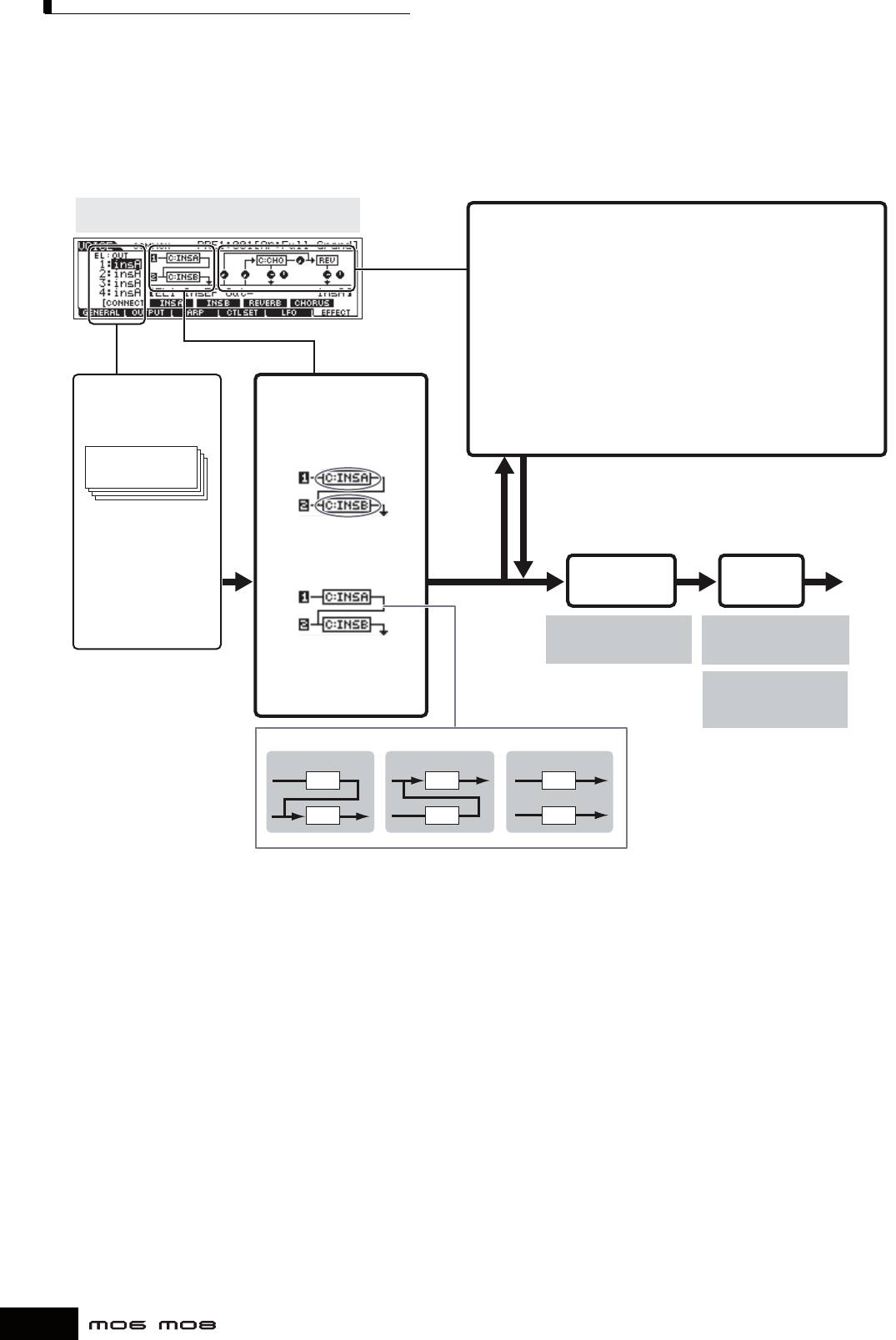
Внутренняя Структура (Системный Обзор)
z В режиме Голоса
Параметры Эффекта в режиме Голоса установлены для каждого Голоса, и эти установки сохраняются как Пользовательский
Голос. Обратите внимание, что параметры Мастер-Эффекта и Мастер-EQ устанавливаются для всех Голосов в Сервисном
режиме и сохраняются как Системные установки при нажатии кнопки [STORE].
[VOICE] > выбор Голоса > [EDIT] > [COMMON]
Системные Эффекты (Эффект Реверберации и эффект Хоруса)
>[F6] EFFECT > [SF1] CONNECT
Chorus Ctg, Chorus Typ (Категория эффекта Хоруса, тип эффекта Хоруса)
Reverb Typ (Тип эффекта Реверберации)
Определяет тип эффекта для Хоруса.
Отправка Хоруса, Отправка Реверберации
Определяет уровень звука (от Вставки A или B, или сигнала обхода), посылаемого на
эффект Хоруса/Реверберации.
Установки: 0 - 127
Возврат Хоруса, Панорамирование Хоруса, Возврат Реверберации,
Панорамирование Реверберации
Определяет уровень Возврата и установку позиции панорамирования для эффекта
Хоруса/Реверберации.
Блок Генератора Тона
Эффекты вставки
Установки: 0 - 127, L63 (полностью влево) - C (центр) - R63 (полностью вправо)
Выход Эффекта
Элементов 1-4 EL: OUT 1-4
Ins A Ctgry, Ins B Ctgry
(Категории эффекта вставки),
Определяет уровень Отправки сигнала от Эффекта Хоруса на Эффект Реверберации.
Ins A Type, Ins B Type (Типы
Установки: 0 – 127
эффекта вставки)
Элемент или Клавиша
EQ Элемента
Отправка
Возврат
Определяет, какой
Реверберации
Реверберации
эффект Вставки (A или
Определяет тип эффекта для
B) используется, чтобы
Отправка
Возврат
Вставки A или B.
обработать каждый
Хоруса
Хоруса
отдельный Элемент
Ins EF Connect
(Клавишу). Установка “thru”
(подключение Эффекта
позволяет Вам обходить
Мастер-Эффект Мастер-EQ Выход
Вставки)
эффекты Вставки для
определенного Элемента.
[VOICE] > [UTILITY] >[F3]
Установки: insA, insB, thru
[VOICE] > [UTILITY] >[F3]
VOICE > [SF2] MEF(для
VOICE > [SF1] MEQ(для
Определяет маршрутизацию
всех Голосов)
всех Голосов)
Эффекта Вставки A и B. Изменения
установки отображаются на
дисплее, давая Вам, ясное
[VOICE] > выбор Голоса
изображение того, как проходит
>[EDIT] > [COMMON] >[F1]
сигнал.
GENERAL >[SF3] MEQ OFS
Установки
A в B B в A параллельно
AAA
BBB
142
Руководство пользователя
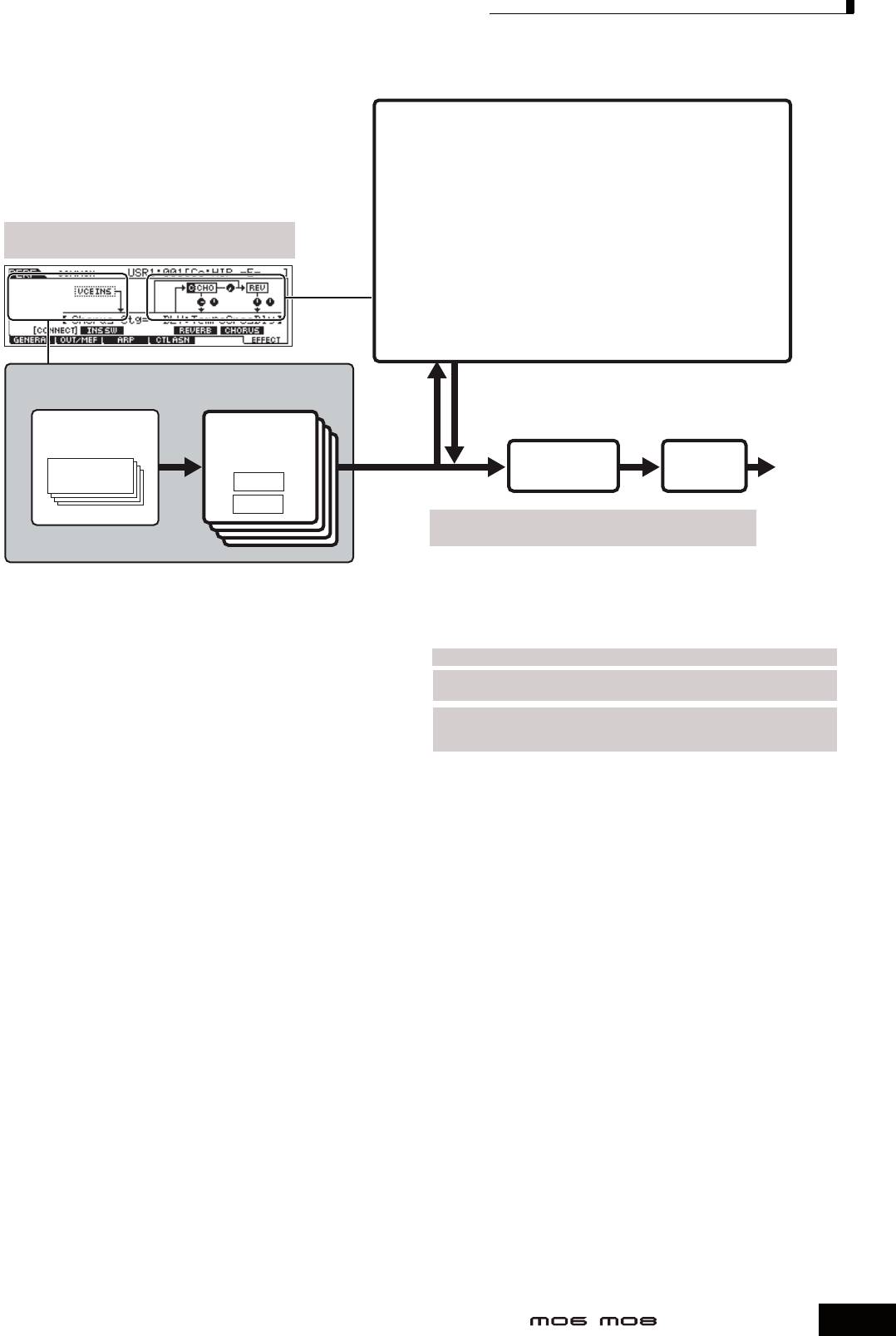
Внутренняя Структура (Системный Обзор)
z В режиме Исполнения
Параметры Эффекта в режиме Исполнения установлены для каждого Исполнения.
Системные Эффекты (Эффект Реверберации и эффект Хоруса)
Chorus Ctg, Chorus Typ (Категория эффекта Хоруса, тип эффекта Хоруса)
Reverb Typ (Тип эффекта Реверберации)
Определяет тип эффекта для Хоруса.
Отправка Хоруса, Отправка Реверберации
Определяет уровень звука (от Вставки A или B, или сигнала обхода), посылаемого на
эффект Хоруса/Реверберации.
Эти параметры могут быть установлены в Исполнении на дисплее [F2] OUT/MEF (*3).
[PERFORM] > выбор Исполнения> [EDIT]
Установки: 0 - 127
>[COMMON] > [F6] EFFECT > [SF1] CONNECT
Возврат Хоруса, Панорамирование Хоруса, Возврат Реверберации,
Панорамирование Реверберации
Определяет уровень Возврата и установку позиции панорамирования для эффекта
Хоруса/Реверберации.
Установки: 0 - 127, L63 (полностью влево) - C (центр) - R63 (полностью вправо)
Хорус в Реверберацию
Определяет уровень Отправки сигнала от Эффекта Хоруса на Эффект Реверберации.
Установки: 0 – 127
Тип подключения Вставки зависит от установки Голоса,
назначенного на выбранную партию.
A
B
[PERFORM] > выбор Исполнения > [EDIT] >[COMMON] >
[F2] OUT/MEF > [SF3] MEF
*1 Выберите партию, к которой эффект Вставки будет применен. Эффект
Вставки зависит от установки Голоса, назначенного на выбранную партию.
[PERFORM]> выбор Исполнения> [EDIT] > [COMMON] >[F6] EFFECT > [SF1] INS
SW
*2 [PERFORM] > выбор Исполнения > [EDIT]> выбор Партии >[F3] EQ
*3 PERFORM] > выбор Исполнения> [EDIT] > [COMMON] >[F2] OUT/MEF >
[SF1] OUT
*4 [[PERFORM] > выбор Исполнения> [EDIT] > [COMMON] >[F2] OUT/MEF>
[SF2] MEQ [PERFORM] > выбор Исполнения > [EDIT] > [COMMON] >[F1]
GENERAL > [SF3] MEQ OFS
143
Руководство пользователя
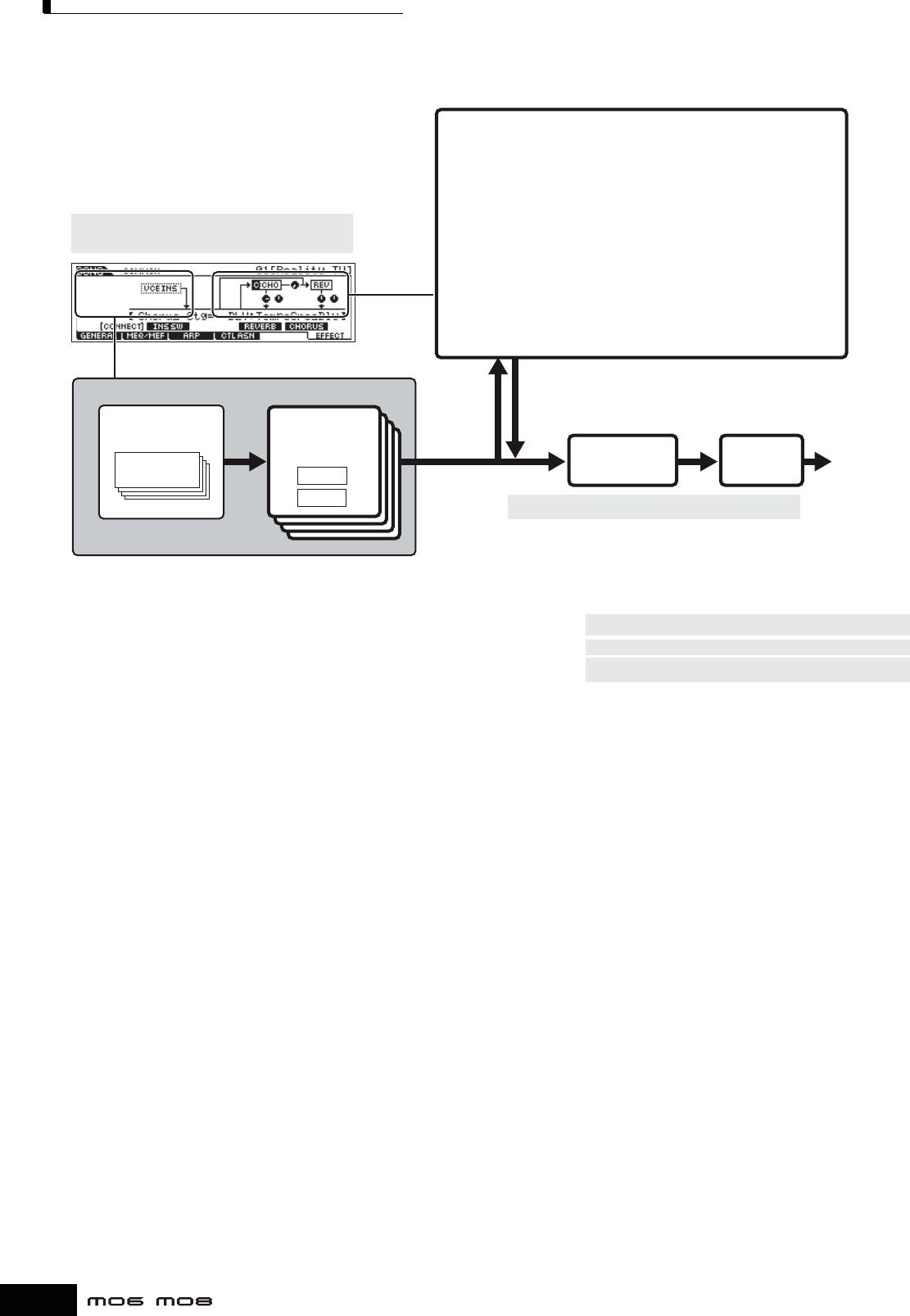
Внутренняя Структура (Системный Обзор)
z В режиме Песни/ Паттерна
Параметры Эффекта в режимах Песни/Паттерна установлены для каждой Песни/Паттерна.
Системные Эффекты (Эффект Реверберации и эффект Хоруса)
Chorus Ctg, Chorus Typ (Категория эффекта Хоруса, тип эффекта Хоруса)
Reverb Typ (Тип эффекта Реверберации)
Определяет тип эффекта для Хоруса.
Отправка Хоруса, Отправка Реверберации
Определяет уровень звука (от Вставки A или B, или сигнала обхода), посылаемого на
эффект Хоруса/Реверберации.
[SONG] или [PATTERN] > выбор Песни/Паттерна >
Эти параметры могут быть установлены в режиме Песни/Паттерна (*3).
[MIXING] >[EDIT] > [COMMON] > [F6] EFFECT> [SF1]
Установки: 0 - 127
CONNECT
Возврат Хоруса, Панорамирование Хоруса, Возврат Реверберации,
Панорамирование Реверберации
Определяет уровень Возврата и установку позиции панорамирования для эффекта
Хоруса/Реверберации.
Установки: 0 - 127, L63 (полностью влево) - C (центр) - R63 (полностью вправо)
Хорус в Реверберацию
Определяет уровень отправки сигнала от Эффекта Хоруса на Эффект Реверберации.
Установки: 0 - 127
*3
Отправка
Возврат
Реверберации
Реверберации
Блок Генератора
Партия 1
Отправка
Возврат
Тона
Эффект Вставки
Хоруса
Хоруса
(VCE INS)
*4
Партия 1 Партия
Мастер-Эффект Мастер-EQ Выход
EQ*2
A
B
[SONG] или [PATTERN]> выбор Песни/Паттерна >[MIXING] >
[EDIT] > [COMMON] >[F2] MEQ/MEF > [SF2] MEF
*1 Выберите партию, к которой эффект Вставки будет применен. Эффект
Вставки зависит от установки Голоса, назначенного на выбранную
партию.
[SONG] или [PATTERN] > выбор Песни/Паттерна > [MIXING]>[EDIT] >
[COMMON] > [F6] EFFECT > [SF2] INS SW
*2 [SONG] или [PATTERN] > выбор Песни/Паттерна >[MIXING] > [EDIT]
> Выбор партии > [F3] EQ
*3 [SONG] или [PATTERN] > выбор Песни/Паттерна >[F4] EF SEND
*4
144
Руководство пользователя
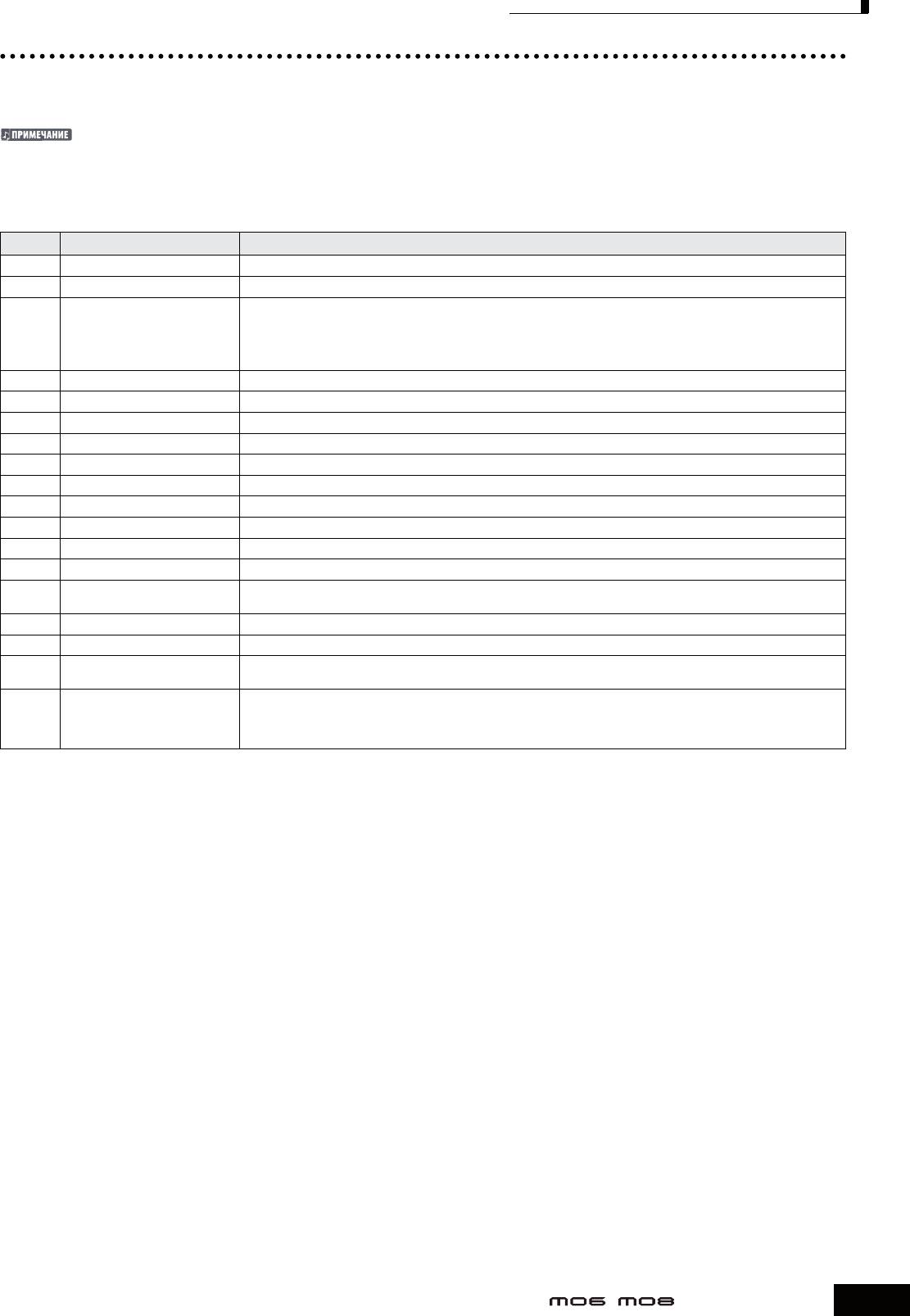
Внутренняя Структура (Системный Обзор)
Арпеджио
Эта функция позволяет Вам автоматически вызывать музыкальные и ритмические фразы, используя текущий Голос, простым
нажатием ноты или нот на клавиатуре. Последовательность Арпеджио также изменяется в ответ на воспроизводимые ноты
или аккорды, предоставляя Вам разнообразие вдохновляющих музыкальных фраз и идей для создания и исполнения музыки.
Отдельный тип Арпеджио может быть воспроизведен одновременно в режимах Исполнения, Песни, и Паттерна, давая Вам возможность
одновременно воспроизводить партии мультитембрального генератора тона.
Категории типов Арпеджио
Типы Арпеджио разделены на 18 категорий:
LCD Название Категории Описание
Seq Synth Sequence Различные фразы арпеджио для синтезированных голосов.
ChSq
Synth Chord Sequence Различные ритмические аккордовые фразы или синтезированные голоса.
HySq
Synth Hybrid Sequence Различные запрограммированные типы арпеджио, построенные так, чтобы басовые фразы игрались в нижнем
диапазоне клавиатуры, а аккорды или мелодии - в среднем или верхнем диапазоне. Эти типы арпеджио
необходимы для комбинаций голосов разделения. Кроме того, есть также типы Hybrid Velocity (“HybVel ... “), которые
содержат различные фразы диапазонов динамической чувствительности, что позволяет Вам изменять звучание
фразы арпеджио в зависимости от того, как сильно Вы играете на клавиатуре.
APKb Acoustic Piano & Keyboard Различные типы арпеджио для фортепьянных и других клавишных голосов, например электрофортепьяно.
Orgn
Organ Различные типы арпеджио, подходящие для голосов органа.
GtPl
Guitar & Plucked Различные типы арпеджио, подходящие для голосов гитары и голосов арфы.
GtKM
Guitar -Keyboard Mega Voice Различные типы арпеджио, для голосов Keyboard Mega (см. примечание ниже).
Bass
Bass Различные типы арпеджио, подходящие для голосов баса или синтезированных басовых голосов.
BaKM
Bass -Keyboard Mega Voice Различные типы арпеджио, для басовых голосов Keyboard Mega (см. примечание ниже).
St rn
Strings Различные типы арпеджио, для голосов струнных и пиццикато.
Bras
Brass Различные типы арпеджио, подходящие для голосов медных инструментов.
RdPp
Reed & Pipe Различные типы арпеджио, подходящие для голосов саксофона и флейты.
Lead
Synth Lead Различные типы арпеджио, для голосов synth lead.
PdMe
Synth Pad & Musical FX Различные типы арпеджио, подходящие для голосов synth pad и специальных голосов музыкальных эффектов,
включая перкуссионные звуки.
CPrc
Chromatic Percussion Различные типы арпеджио, для голосов хроматической перкуссии.
DrPc
Drum & Percussion Различные типы арпеджио, подходящие для голосов ударных инструментов и перкуссионных голосов.
Comb
Combination Различные типы арпеджио для Исполнений. Это комбинированные арпеджио, с отдельными фразами,
подходящими для барабанных (ударных) голосов, голосов баса, и инструментов аккорда/мелодии.
Cntr
Control Различные типы арпеджио, запрограммированные вместе с данными Смены Режима Управления и данными
Изменения Высоты Тона. Эти типы арпеджио изменяют тон или высоту тона звука, вместо того, чтобы играть
определенные ноты. Некоторые типы не содержат никаких нотных данных. При использовании типа этой
категории установите параметр KeyMode в положение “direct” в каждом режиме.
145
Руководство пользователя
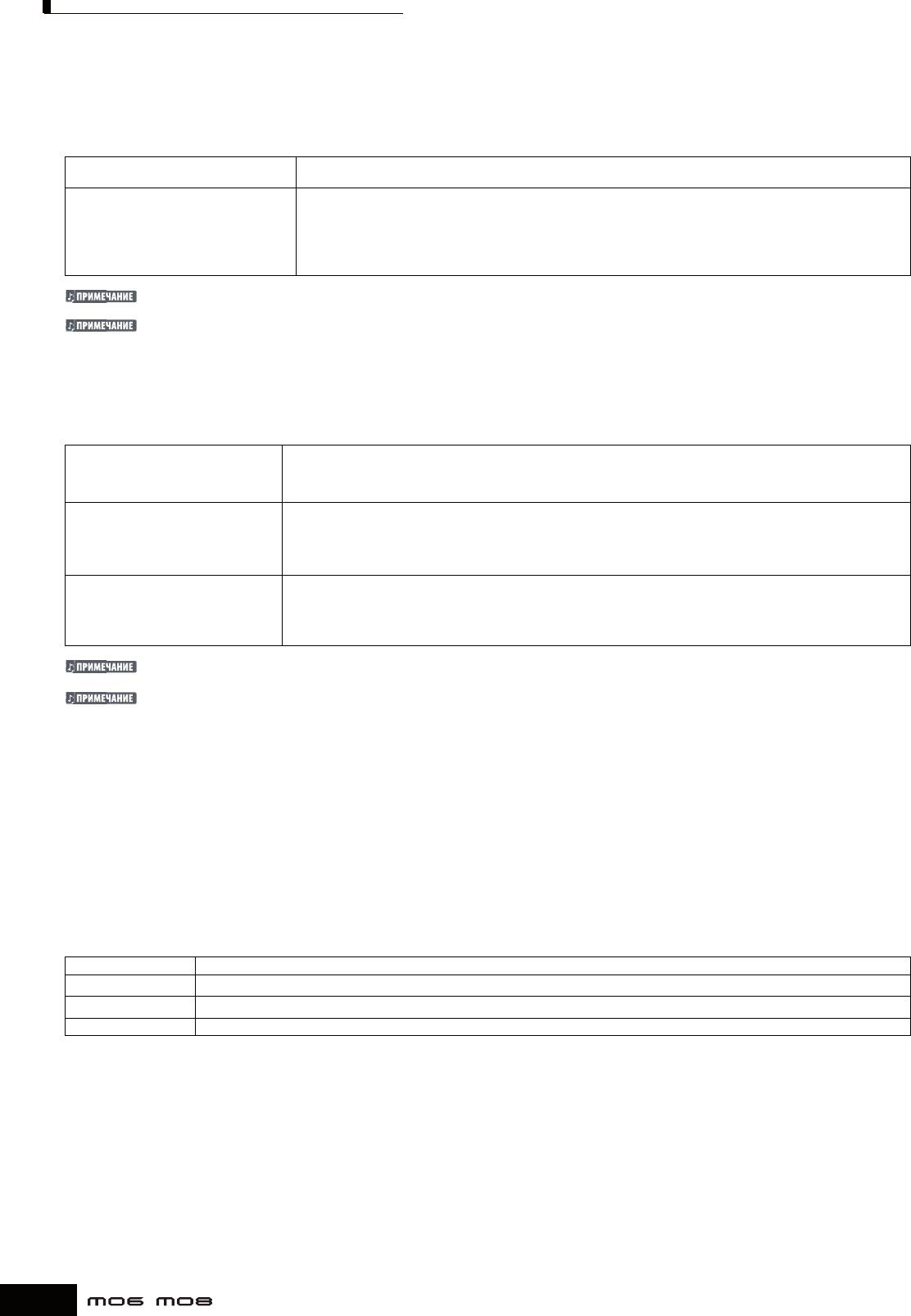
Внутренняя Структура (Системный Обзор)
Типы воспроизведения арпеджио
MO ES содержит 1787 типов Арпеджио, разделенных на 18 категорий, каждая со своим типом воспроизведения,
предназначенным для использования с определенными Голосами. См. описание ниже.
z Арпеджио для Стандартных Голосов
Для типов арпеджио (принадлежащих всем категориям за исключением DrPC и Cntr), созданных для использования со
Стандартными Голосами, доступны следующие два типа воспроизведения.
Воспроизведение только играемых
Арпеджио воспроизводится с использованием только играемых нот и ее октавного интервала.
нот
Воспроизведение
Эти типы Арпеджио состоят из нескольких последовательностей (секвенций), каждая из которых подходит для
запрограммированной
некоторого аккордового типа. Даже если Вы нажимаете только одну ноту, Арпеджио будет воспроизведено с
последовательности согласно
использованием запрограммированной последовательности. Это означает, что могут звучать другие ноты кроме
играемому аккорду
тех, которые
Вы играете. Добавляя ноты к уже поддерживаемым нотам, Вы соответственно изменяете секвенцию. Другими
словами, арпеджио воспроизводится согласно аккорду, который Вы играете.
Два эти типа воспроизведения не отличаются по названию категории или названию типа. Вам необходимо проиграть оба типа, чтобы услышать
различие.
Так как эти типы запрограммированы для Стандартных Голосов, использование их с Голосами Ударных Инструментов не может дать
соответствующих музыкальных результатов.
z Арпед жио для Голосов Ударных Инструментов и Перкуссии - Категория: DrPc
Эти типы арпеджио запрограммированы специально для использования с Голосами Ударных Инструментов, что дает прямой
доступ к различным паттернам ритма. Доступны три типа воспроизведения.
Воспроизведение паттерна ударных
Нажатие любой ноты или нот вызывает один и тот же ритмический паттерн.
инструментов
Воспроизведение паттерна
Нажатие любой ноты вызывает один и тот же ритмический паттерн. Добавление нот к уже поддерживаемым,
ударных инструментов плюс
производит дополнительные звуки (назначенные ударные инструменты) для паттерна ударных инструментов.
дополнительные играемые
ноты (назначенные ударные
инструменты)
Воспроизведение только играемых
Игра ноты или нескольких нот вызывает ритмический паттерн, который использует только играемые ноты
нот
(назначенные ударные инструменты). Имейте в виду, что, даже если Вы играете те же самые ноты, вызванный
(назначенные ударные
паттерн ритма отличается в зависимости от порядка проигрываемых. Это дает Вам возможность обращаются к
инструменты)
различным ритмическим паттернам, используя те же самые инструменты, просто изменяя их порядок.
Три типа воспроизведения не отличаются по названию категории или названию типа. Вам необходимо фактически проиграть
типы, чтобы услышать их различие.
Так как эти типы запрограммированы для Стандартных Голосов, использование их с Голосами Ударных Инструментов не может
дать соответствующих музыкальных результатов.
z Арпеджио для Исполнений - Категория: Comb
Типы Арпеджио, принадлежащие категории “Comb”, запрограммированы для вызова различных арпеджио - арпеджио для
Стандартного Голоса и арпеджио для Голоса Ударных Инструментов - в зависимости от играемой ноты. Эти типы необходимы
в режиме Исполнения, в котором несколько голосов (Голос Ударных Инструментов и Стандартный) используются в
наслоении. Вы можете одновременно вызывать арпеджио для Стандартного Голоса и Голоса Ударных Инструментов.
z Арпеджио, содержащие события, не относящиеся к нотам - Категория: Cntr
Эти типы арпеджио запрограммированы, прежде всего, для работы со Сменой Режима Управления и данными Изменения
Высоты Тона. Они используются для изменения тона или высоты тона звука, вместо игры определенных нот. Некоторые типы
вообще не содержат никаких нотных данных. При использовании типа этой категории, установите параметр KeyMode в
положение “direct” при помощи следующих операций.
Режим голоса [VOICE] > выбор Голоса > [EDIT] > [COMMON] > [F3] ARP > [SF1] TYPE > KeyMode
Исполнение
[PERFORM]> выбор Исполнения> [EDIT] > [COMMON] > [F3] ARP > [SF1] TYPE > KeyMode
Режим песни
[SONG] > выбор Песни > [MIXING] > [EDIT] > [COMMON] > [F3] ARP > [SF1] TYPE > KeyMode
Режим Паттерна
[PATTERN] > выбор Паттерна > [MIXING] > [EDIT] > [COMMON] > [F3] ARP > [SF1] TYPE> KeyMode
146
Руководство пользователя
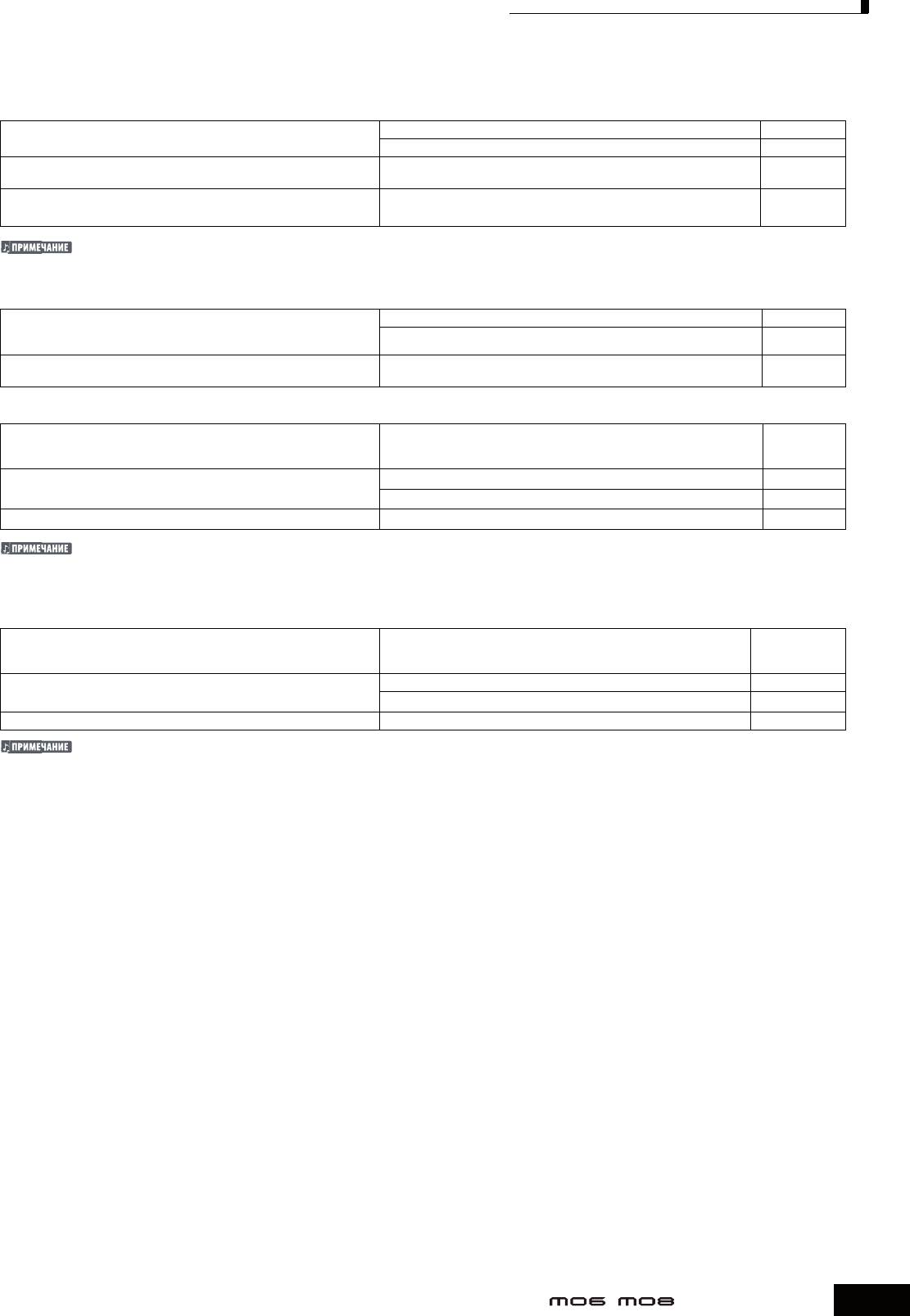
Внутренняя Структура (Системный Обзор)
Параметры взаимосвязанные с Арпеджио
Параметры, имеющие отношение к Арпеджио, в зависимости от выбранного режима могут быть установлены со следующих
дисплеев.
z Режим голоса
Параметры типа арпеджио, которые вызываются при выборе
[VOICE] > выбор ] Голоса > [F6] ARP Стр. 152
Голоса
[VOICE] > выбор Голоса > [EDIT] > [COMMON] > [F3] ARP Стр. 154
Назначение типов Арпеджио на кнопки [SF1] -[SF5] для каждого
[VOICE] > выбор Голоса> [F1] PLAY Стр. 151
Голоса
Выходные MIDI параметры для воспроизведения Арпеджио для
[VOICE] > [UTILITY] > [F3] VOICE > [SF3] ARP CH Стр. 206
всех Голосов
выходные MIDI параметры для воспроизведения Арпеджио устанавливаются для каждого Голоса в режиме Голоса. В других режимах они могут
быть установлены для каждого Исполнения, Песни и Паттерна.
z Режим Исполнения
Параметры типа арпеджио, которые вызываются при
[PERFORM] > выбор Исполнения > [F6] ARP Стр. 171
выборе Исполнения (включая выходные MIDI параметры для
[PERFORM] > выбор Исполнения > [EDIT] > [COMMON] > [F3] ARP Стр. 173
воспроизведения Арпеджио)
Назначение типов Арпеджио на кнопки [SF1] -[SF5] для каждого
[PERFORM]> выбор Исполнения> [F1] PLAY Стр. 171
Исполнения
z Режим песни
Параметры, относящиеся к типу Арпеджио, которые
[SONG]> выбор Песни> [MIXING]> [EDIT]> [COMMON]> [F3] ARP Стр. 190
вызываются при выборе Песни (включая выходные MIDI
параметры для воспроизведения Арпеджио)
Назначение типов Арпеджио на кнопки [SF1] -[SF5] для каждой
[SONG] > выбор Песни > [F1] PLAY Стр. 178
Песни
[SONG] > выбор Песни > [REC] > [F3] ARP Стр. 180
Параметры типа арпеджио в записи [SONG] > выбор Песни > [REC] > [F4] REC ARP Стр. 180
Параметры, относящиеся к Арпеджио в режиме Песни, принадлежат Микшированию. Поэтому, если необходимо, сохраните
их во внутренней памяти (DRAM) в режиме Сохранения Микширования Песни и затем сохраните их на USB запоминающем
устройстве как данные Песни в режиме Файла.
z Режим Паттерна
Параметры типа Арпеджио, которые вызываются при
[PATTERN] > выбор Паттерна > [MIXING] > [EDIT] > [COMMON] > [F3]
Стр. 202
выборе Паттерна (включая выходные MIDI параметры для
ARP
воспроизведения Арпеджио)
Назначение типов Арпеджио на кнопки [SF1] -[SF5] для каждого
[PATTERN] > выбор Паттерна > [F1] Play Стр. 196
Паттерна
[PATTERN] > выбор Паттерна > [REC] > [F3] ARP Стр. 198
Параметры типа арпеджио в записи [PATTERN] > выбор Паттерна > [REC] > [F4] REC ARP Стр. 198
Параметры, имеющие отношение к Арпеджио, в режиме Паттерна принадлежат Микшированию. Поэтому, если необходимо, сохраните их во
внутренней памяти (DRAM) в режиме Сохранения Микширования Паттерна и затем сохраните их на USB запоминающем устройстве как данные
Паттерна в режиме Файла.
147
Руководство пользователя
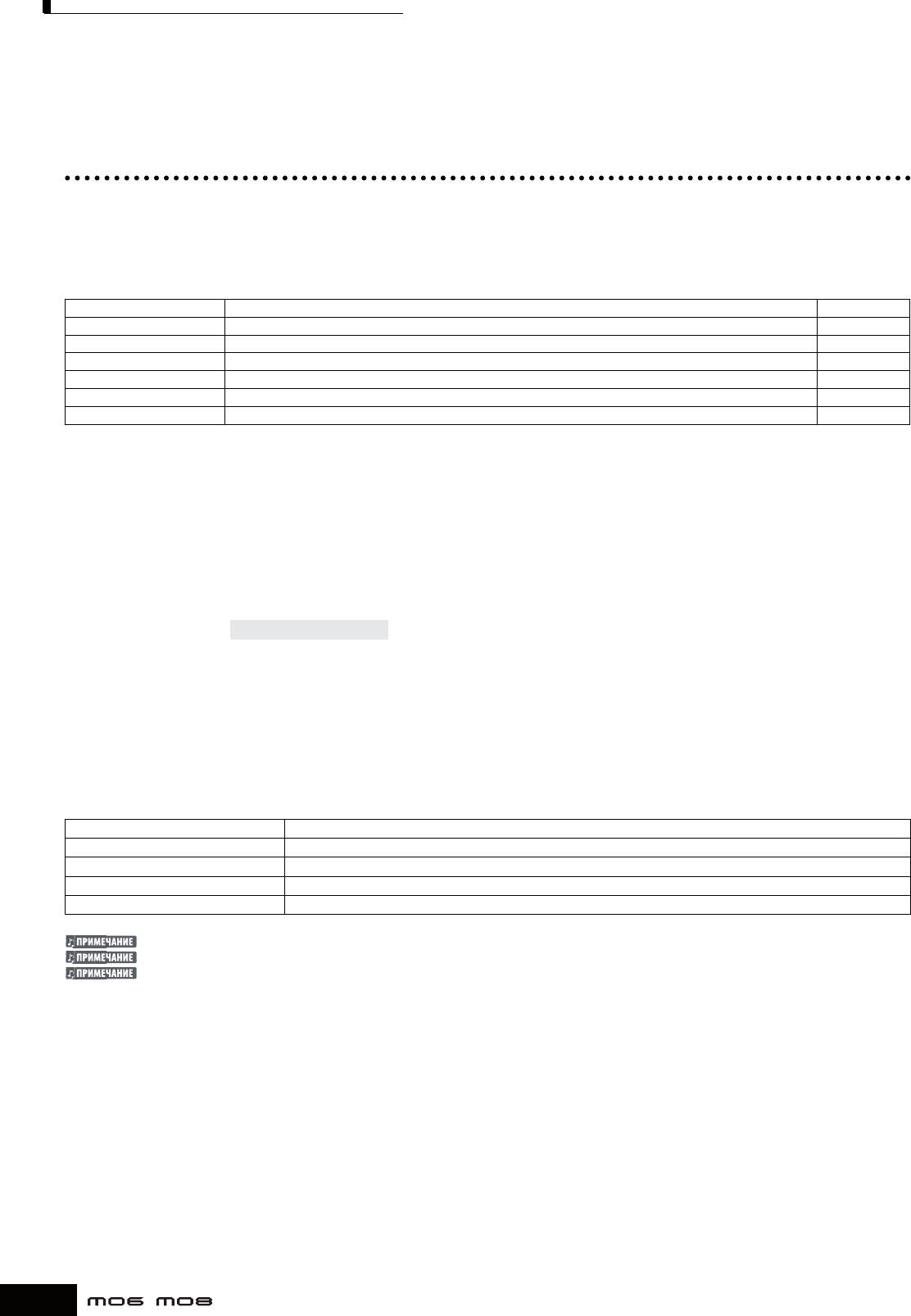
Внутренняя Память и Управление Файлами
Внутренняя Память и Управление Файлами
При работе с MO, Вы создадите много различных видов данных, включая Голоса, Исполнения, Песни и Паттерны. Этот раздел
описывает, как поддерживаются различные типы данных и как использовать устройства/носители памяти для того, чтобы
сохранить эти данные.
Поддержка данных
Вы можете поддерживать данные, которые Вы создали, используя следующие три метода.
z Сохранение
Это - процесс передачи или сохранения созданных данных синтезатора в определенном местоположении (Пользовательская
Память - User Memory) во внутренней памяти. Каждый тип данных может быть сохранен следующими операциями:
Голос [VOICE] > выбор Голоса > [STORE] Стр. 168
Исполнение [PERFORM] > выбор Исполнения > [STORE] Стр. 177
Микширование Песни
[SONG] > выбор Песни > [MIXING] > [STORE] Стр. 192
Микширование Паттерна
[PATTERN] > выбор Паттерна > [MIXING] > [STORE] Стр. 202
Голос Микширования [SONG] или [PATTERN] > выбор Песни/Паттерна > [MIXING] > [F5] VCE ED > [STORE] Стр. 204
Мастер
[MASTER] > выбор Мастера > [STORE] Стр. 218
Системные установки
[UTILITY] > [STORE] * Стр. 205
* Пожалуйста, обратите внимание, что нажатие кнопки [STORE] в Сервисном режиме немедленно начинает операцию Сохранения Системных установок.
w
ПРЕДОСТЕРЕЖЕНИЕ
Данные Микширования Песни, Микширования Паттерна и Микширования Голоса сохраняются DRAM (стр. 150), и при выключении питания будут
утеряны, даже если были сохранены, как указано в операциях выше. Всегда сохраняйте эти данные на USB запоминающем устройстве в режиме
Файла.
w
ПРЕДОСТЕРЕЖЕНИЕ
Никогда не выключайте питание при появлении сообщений “Executing..” - “Выполнение .. “ или “Please keep power on” - “Пожалуйста, не выключайте
питание”. Выключение питания в этом состоянии приводит к потере всех пользовательских данных и “зависанию” системы. Как следствие,
синтезатор не сможет начать работу должным образом, даже при последующем включении питания.
z Сохранение [FILE] > [F2] SAVE
Это процесс передачи или сохранения созданных данных этого синтезатора на внешнее устройство памяти (USB
запоминающее устройство). Этот процесс может быть произведен в режиме Файла. Операция Сохранения может быть
выполнена различными методами, например, сохранение всех данных в виде отдельного файла или сохранение, указанного
типа данных (например, только Голоса) в виде отдельного файла. См. Структуру Памяти (стр. 149) и Справочное Руководство
(стр. 211). Сохраненные данные из файлов могут быть загружены в режиме Файла.
z Массив Данных
Эта функция позволяет Вам сохранять данные в буфере Редактирования (DRAM) или во Флэш-Памяти (Flash ROM), передавая
их в виде Массива Данных (Bulk Dump) (системное эксклюзивное сообщение) на внешний MIDI инструмент или на
секвенсорную программу на компьютере. Это может быть сделано следующими операциями:
Голос [VOICE] > выбор Голоса > [JOB] > [F4] BULK
Исполнение
[PERFORM] > выбор Исполнения > [JOB] > [F4] BULK
Микширование Песни
[SONG] > выбор Песни > [MIXING] > [JOB] > [F4] BULK
Микширование Паттерна
[PATTERN] > выбор Паттерна > [MIXING] > [JOB] > [F4] BULK
Мастер [MASTER] > выбор Мастера > [JOB] > [F4] BULK
Данные Голоса Микширования не могут быть переданы панельными операциями как Массив Данных.
Данные Пользовательского Арпеджио и некоторые из Системных установок не обрабатываются как Массив Данных.
Данные в Пользовательской Памяти могут быть переданы на внешний MIDIинструмент или компьютер при приеме сообщения
запроса. См. отдельный Список Данных.
Данные Голоса могут быть переданы на компьютер для редактирования программой Voice Editor (стр. 112). Затем
отредактированные данные Голоса могут быть переданы назад в банках как массив данных. Точно так же данные Голоса,
созданные в режиме редактирования Голоса, можно посылать в банках на компьютер как массив данных.
Данные Микширования могут быть переданы на компьютер для редактирования с использованием программного
обеспечения Multi Part Editor (стр. 112).
Отредактированные данные Микширования могут затем быть переданы назад на инструмент как массив данных. Данные
Микширования, созданные в режимах Редактирования Микширования Песни и Микширования Паттерна можно также
посылать в банках на компьютер как массив данных.
148
Руководство пользователя
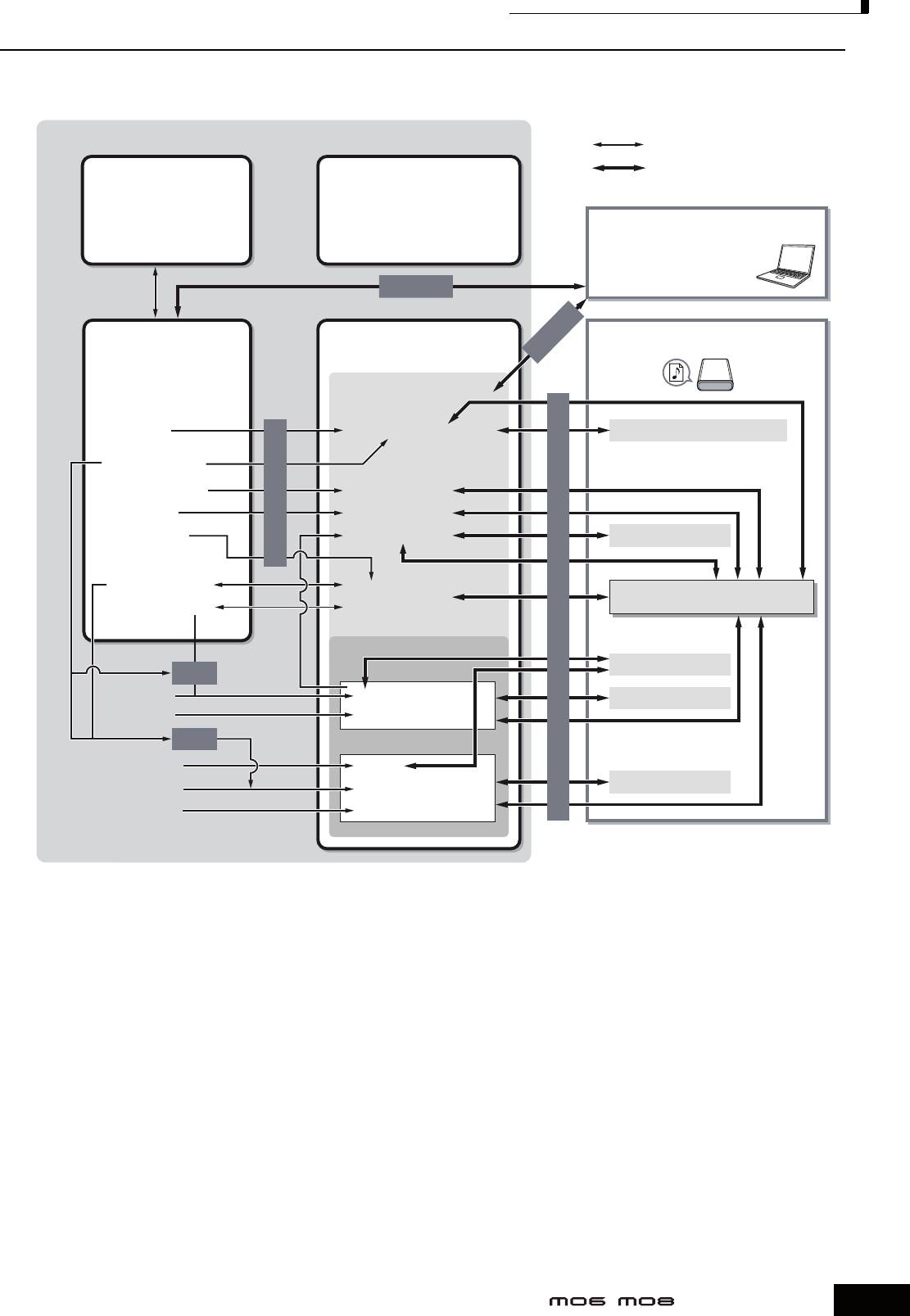
Внутренняя Память и Управление Файлами
Структура Памяти
Эта диаграмма детализирует взаимосвязи между функциями MO, внутренней памятью и USB запоминающим устройством.
Внутренняя память
Внутренняя передача данных
Буфер Вызова
Пресетные Данные (ROM)
Передача данных между этим синтезатором
и внешним устройством
Буфер Сравнения
• Голос
(DRAM)
• Пресетная Фраза (Паттерн)
Исключая Мастер и
• Пресетное Арпеджио
MIDI инструмент или компьютер
Сервисные установки
• Демонстрация
Секвенсорная программа
Программа Voice Editor
Программа Multi Part Editor
Массив
Данных *1
*2
Буфер
Пользовательская Память
USB запоминающее устройство
Массив
Редактирования
Флэш-Память
Данных *1
(DRAM)
• Редактирование
Голоса
• Пользов. Голос (Стандартный,
Расширение файлов “.W7V” и “.W7E”
Ударных Инструментов)
• Редактирование
Голоса Микширования
• Редактирование
• Пользов. Исполнение
Исполнения
• Редактирование
• Пользов. Мастер
Мастера
Сохранение *1
• Сервисные
• Пользов. Арпеджио
Расширение файла “.W7G”
установки
• Редактирование
*3
• Системные установки
Расширение файла “.M7A” (включает
Микширования Паттерна
(Сервисные установки
все данные Пользовательской
• Редактирование
+ Шаблон Микширования)
*3
Микширования
Песни
DRAM
Расширение файла “.MID”
Сохр. *1
*4
• Запись Песни
• Последоват. Песен
Расширение файла “.W7S”
• Последова-
• Песня
тельность Песен
Сохр. *1
• Запись Паттерна
• Фраза
Загрузка/Сохранение (выполняется в режиме Файла) *1
Расширение файла “.W7”
• Патч Паттерна
• Паттерн
• Последова-
• Последоват. Паттерна
тельность
Паттерна
*1 Более детально на стр. 148.
*2 Только в настоящее время отредактированные данные могут быть переданы как Массив Данных. Обратите внимание, что Голос Микширования не может быть
передан как Массив Данных.
*3 Установки Микширования могут быть сохранены/вызваны как шаблон в режиме Работы с Микшированием Песни/Работы с Микшированием Паттерна.
*4 Вы можете преобразовать секвенсорные MIDI данные, записанные в режиме Записи Песни/Записи Паттерна, в данные Арпеджио. Это может быть выполнено
следующими операциями:
• [SONG] > [JOB] > [F5] TRACK > 07: Put Track to Arp
• [PATTERN] > [JOB]> [F5] TRACK> 06: Track to Arp
149
Руководство пользователя
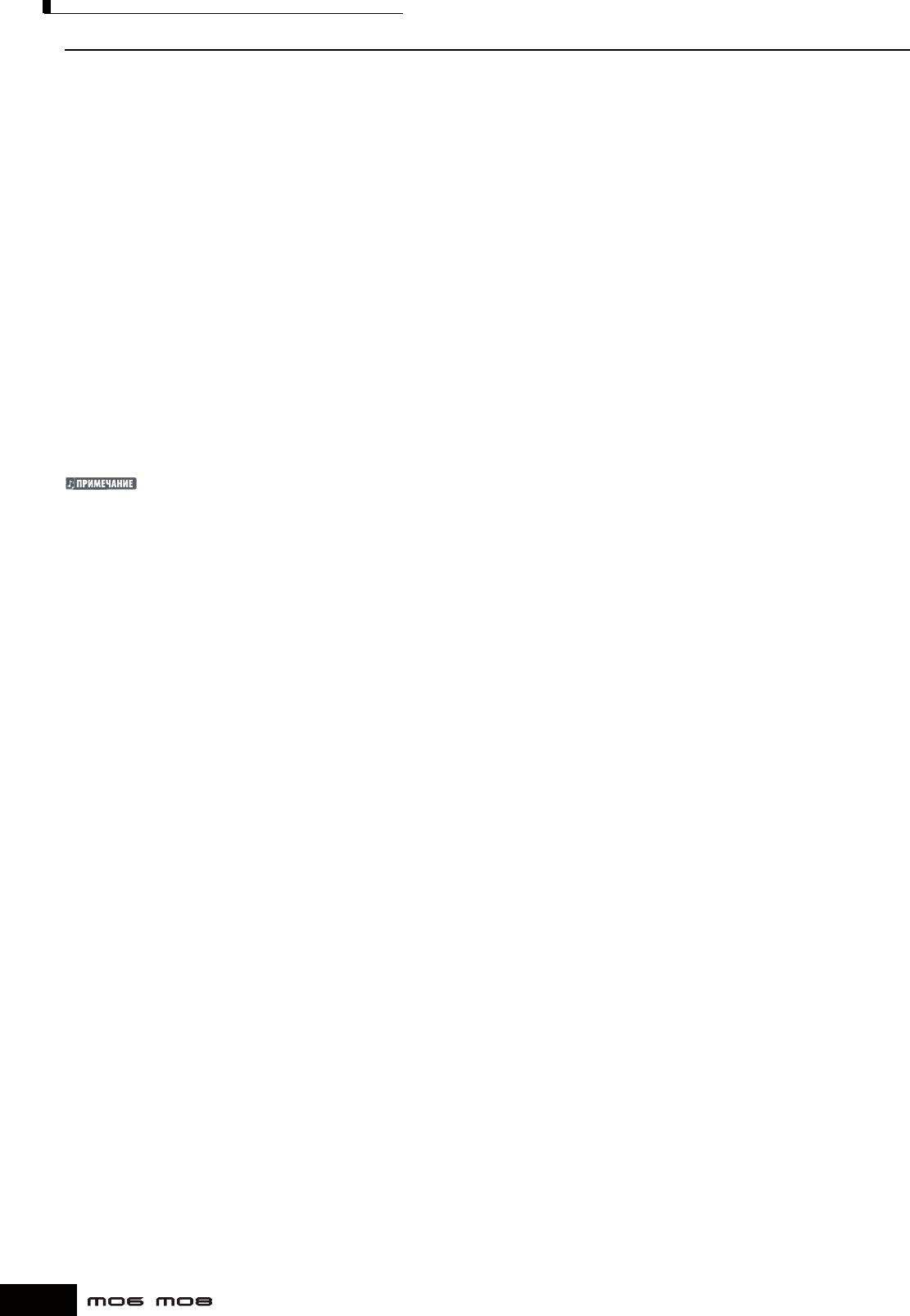
Внутренняя Память и Управление Файлами
Внутренняя память
Ниже приведены объяснения основных терминов, используемых в иллюстрации Структуры Памяти на предыдущей странице.
z Флэш-память - Flash ROM
ROM (Постоянное Запоминающее Устройство) - память, предназначенная для чтения, но не для записи данных. В отличие
от обычного ROM, Флэш-Память может перезаписываться, что позволяет Вам сохранять собственные данные. Содержание
Флэш-Памяти поддерживается при выключенном питании.
z DRAM
RAM - Оперативная Память - память, предназначенная для записи и чтения данных. Есть два различных вида оперативной
памяти: SRAM (Статическая Оперативная Память) и DRAM (Динамическая Оперативная Память). Созданные данные,
сохраненные в памяти DRAM, теряются при выключении питания. Поэтому, Вы должны всегда сохранять любые данные
находящиеся в DRAM на USB запоминающем устройстве перед выключением питания.
z Буфер Редактирования и Пользовательская Память
Буфер Редактирования (Edit Buer) - местоположение в памяти для редактируемых данных Голоса, Исполнения, Мастера,
Микширования Песни и Микширования Паттерна. Данные, отредактированные здесь, сохраняются в Пользовательской
Памяти. Если Вы выбираете другой Голос, Исполнение, Мастер, Песню или Паттерн, все содержание буфера редактирования
будет перезаписано данными выбранного Голоса/Исполнения/Мастера/Микширования Песни/Микширования Паттерна.
Всегда сохраняйте важные данные перед выбором другого Голоса, и т.д.
z Буфер Редактирования и Буфер Вызова
Если Вы выбрали другой Голос/Исполнение/Песню/Паттерн, не сохранив последнее редактирование, Вы можете его
восстановить, так как содержание буфера редактирования сохраняется в резервной памяти.
Имейте в виду, что буфер вызова не доступен в режиме Редактирования Мастера.
150
Руководство пользователя
Руководство пользователя






